Samsung PS59D6900DR Plasma 6900_x000D_ Series Smart TV Mode d'emploi
PDF
Télécharger
Document
E-MANUAL
Merci d’avoir acheté un produit Samsung. Pour
bénéficier d’un service encore plus complet,
enregistrez votre produit à l’adresse
www.samsung.com/register
Modèle____________N° de série______________
Contenu
Menu Canal
Préférence Fonctions
• Utilisation du menu Canal
1
• Connexion à un réseau câblé
• Utilisation des chaînes favorites
10
• Connexion à un réseau sans fil
• Mémorisation de chaînes
13
• Autres fonctionnalités
17
41
• Utilisation de la fonction 3D
pour les téléviseurs PDP
106
• Présentation de Smart Hub
118
• Configuration de Smart Hub
130
58
• Utilisation de Samsung Apps
134
• Configuration du réseau (Sans fil)
62
• AllShare™
143
• Réglage de l'heure
78
• Anynet+
149
pour les téléviseurs LED
51
• Connexion à un réseau sans fil
pour les téléviseurs PDP
Fonctions de base
Fonctions avancées
• Changement du Mode Image prédéfini
18
• Verrouillage du programme
85
• Utilisation du Smart Hub
160
• Réglages des paramètres d'image
19
• Solutions économiques
86
• Connexion d'un périphérique USB
161
• Changement de la taille de l'image
20
• Autres fonctionnalités
88
• Modification des options d'image
24
• Incrustation d'image (PIP)
97
• Connexion à l'ordinateur
par le biais du réseau
162
• Configuration du téléviseur avec le PC
31
• Système
100
• Avant d’utiliser les fonctions Smart Hub
165
• Changement du mode Son prédéfini
34
• Vidéos
170
• Réglage des paramètres sonores
35
• Musique
177
• Sélection du mode son
40
• Photos
181
• Smart Hub - Fonctions supplémentaires
182
Informations supplémentaires
• Résolution des problèmes
187
• Verrou antivol Kensington
200
• Fonction Télétexte de chaîne analogique
202
• Licence
207
❑❑ Utilisation du menu Canal
Appuyez sur le bouton SMART HUB pour
sélectionner le menu dont vous avez besoin.
Chaque écran s'affiche.
Samsung Apps
Recommandé
Favourite
Canal
Vidéos
Photos
Musique
Shaedule Manager
Source
a Connexion b Tri { Modifier } Paramètres
●● L'image affichée peut varier en fonction du modèle.
▶
Français
■■ Gestionnaire prog.
OO SMART HUB → Gestionnaire prog. → ENTERE
Vous pouvez voir, modifier ou supprimer une chaîne que vous avez réservée.
Utilisation de la fonction Rappel programme
vous pouvez programmer l'affichage automatique d'une chaîne déterminée à
l'heure prévue. Avant d'utiliser cette fonction, vous devez régler l'heure.
◀
1. Appuyez sur le bouton ENTERE pour ajouter un programme manuellement.
L'écran Rappel programme s'affiche.
2. Appuyez sur les boutons l / r / u / d pour paramétrer le Canall, la
Répétition, ou le Heure démarrage.
●● Canal: permet de sélectionner la chaîne désirée.
Français
▶
●● Répétition: Sélectionnez Une fois, Manuel, Sam~Dim, Lun~Ven ou Quotid.
pour définir l'option suivant vos besoins. Si vous sélectionnez Manuel, vous
pouvez définir le jour de votre choix.
NN Le symbole c indique que la date est sélectionnée.
●● Date: vous pouvez définir la date de votre choix.
NN Cette option est disponible lorsque vous sélectionnez Une fois sous
Répétition.
◀
●● Heure de début: Vous pouvez définir l'heure de début de votre choix.
NN Seules les chaînes mémorisées peuvent être réservées.
NN L'écran Information vous permet de modifier ou d'annuler des informations
réservées. Sélectionnez un programme réservé, puis appuyez sur le bouton
ENTERE pour ouvrir l'écran Informations.
●● Annuler progr. : permet d'annuler une émission que vous avez réservée.
●● Editer: permet de modifier une émission que vous avez réservée.
●● Retour: permet de revenir à l'écran précédent.
Français
▶
■■ Liste des chaînes
Vous pouvez afficher toutes les chaînes
recherchées.
OO Lorsque vous appuyez sur la touche
CH LIST de la télécommande, l'écran
Liste des chaînes s'affiche.
Liste des chaînes
Tous
a
a
a
a
a
1
C74
2
S6
3
S8
4
S10
5
S13
Aucune information.
a
a
a
a
a
a
a
6
S14
7
S16
8
S17
9
S19
10
C21
11
C23
12
C24
L Mode CH E Regarder k Page
●● L'image affichée peut varier en fonction du modèle.
◀
▶
Français
NN Utilisation des boutons de fonctionnement dans la Liste des chaînes.
●● l r (Mode CH) : permet d'accéder au type de chaînes que vous souhaitez
afficher sur l'écran Liste des chaînes. (Tous, Favoris 1~5)
●● E (Regarder / Information) : permet de regarder la chaîne sélectionnée. /
affiche des détails sur le programme sélectionné.
●● k (Page) : passe à la page précédente ou suivante.
◀
▶
Français
■■ Canal
NN SMART HUB → Canal → ENTERE
Vous pouvez supprimer des chaînes ajoutées ou définir des chaînes favorites et
utiliser le guide des programmes pour les émissions numériques. Sélectionnez une
chaîne dans l’écran Toutes les chaînes. Modifiez les paramètres de l'antenne ou
des chaînes à l'aide des menus situés dans le coin supérieur droit de l'écran.
●●
◀
Mode édit. : permet de supprimer les chaînes affectées à Favourite. Pour
plus d'informations sur l'affectation de chaînes aux favoris, reportez-vous à la
section "Utilisation des chaînes favorites".
●● Sélectionner tout : Sélectionnez toutes les chaînes.
NN Pour sélectionner tous les fichiers de la page en cours, choisissez
Sélectionner tout dans la partie supérieure de cette page et appuyez ensuite
sur ENTERE.
Français
▶
Utilisation du bouton TOOLS avec le menu Canal
●● Modifier favoris: permet de définir comme favorites les chaînes que vous
regardez souvent.
NN Pour plus d'informations sur l'affectation de chaînes aux favoris, reportez-
vous à la section "Utilisation des chaînes favorites".
●● Verrouil. / Déverr.: vous pouvez verrouiller une chaîne afin qu'elle ne puisse
pas être sélectionnée ni visualisée.
NN REMARQUE
◀
●● Cette fonction n'est disponible que si l'option Verr. chaîne est définie sur
Activé.
●● L'écran de saisie du code PIN apparaît. Entrez votre code PIN à
4 chiffres ; "par défaut "0-0-0-0". Modifiez le code PIN à l'aide de l'option
Modifier PIN.
Français
▶
●● Modifi. nom de chaîne : attribuez le nom de votre choix à la chaîne.
NN Cette fonction n’est pas prise en charge dans toutes les régions.
●● Modif. num. chaîne: Modifiez le numéro en appuyez sur les boutons du
numéro souhaité.
NN Cette fonction n’est pas prise en charge dans toutes les régions.
●● Supprimer : vous pouvez supprimer une chaîne afin d'afficher celles de votre
choix.
◀
▶
Français
Icônes d'état des chaînes
Icône
Opérations
a
Chaîne analogique.
c
Chaîne sélectionnée.
F
Chaîne définie en tant que Favoris 1-5.
\
Chaîne verrouillée.
◀
▶
Français
❑❑ Utilisation des chaînes favorites
■■ Favoris
OO SMART HUB → Favoris → ENTERE
Affiche toutes les chaînes favorites.
●● Affichez toutes vos chaînes favorites. Pour changer le groupe de favoris parmi
les chaînes Favoris 1-5, positionnez le curseur sur le nom du groupe. Appuyez
ensuite sur le bouton ENTERE pour valider.
◀
NN Le symbole «F» s’affiche et la chaîne est définie comme chaîne favorite.
Français
▶
Modifiez le mode d’affichage, l’antenne, le type de tri ou modifiez un élément à l’aide
des menus situés dans le coin supérieur droit de l’écran.
Mode aff.: vous pouvez sélectionner un mode d’affichage entre le mode
Texte et le mode Vignette.
Tri: trie par titre ou par catégorie.
Mode édit.: permet de supprimer des éléments attribués aux Favoris.
◀
▶
Français
Comment définir une chaîne comme favorite
1. Dans l'écran Canal, sélectionnez une chaîne et appuyez sur le bouton TOOLS.
NN Pour ajouter plusieurs chaînes, utilisez le menu
Mode édit. situé dans
le coin supérieur droit de l'écran Canal .
2. Ajoutez ou supprimez une chaîne dans les groupes de chaînes favorites de
votre choix : 1, 2, 3, 4 et 5.
NN Vous pouvez sélectionner un ou plusieurs groupes.
◀
NN La marque c s'affiche à gauche des fichiers sélectionnés.
3 Une fois les paramètres modifiés, la liste des chaînes de chaque groupe peut
être affichée dans les chaînes favorites.
Français
▶
❑❑ Mémorisation de chaînes
OO MENUm → Canal → ENTERE
■■ Zone
Permet de changer de pays pour les chaînes.
◀
▶
Français
■■ Recherche automatique
Recherche automatiquement une chaîne et la mémorise dans le téléviseur.
sélectionnez la source d'antenne à mémoriser.
NN Il est possible que les numéros de programme attribués automatiquement ne
correspondent pas aux numéros de programme souhaités ou réels. Si une
chaîne est verrouillée par la fonction Verrouillage Parental, la fenêtre de saisie
du code PIN s'affiche.
◀
▶
Français
■■ Recherche manuelle
Recherche manuellement une chaîne et la mémorise dans le téléviseur.
NN Si une chaîne est verrouillée par la fonction Verrouillage Parental, la fenêtre de
saisie du code PIN s'affiche.
NN Cette fonction n’est pas prise en charge dans toutes les régions.
●● Modifier la chaîne: recherche une chaîne.
1. Appuyez sur le bouton l / r pour sélectionner Nouveau.
◀
2. Définissez les options Programme, Système de Couleur,
Système Sonore, Canal et Rech..
3. Appuyez sur le bouton d pour sélectionner Mémoriser. Au terme de la
recherche, les chaînes de la liste sont mises à jour.
Français
▶
NN Mode Canal
●● P (mode Programme) : à la fin du réglage, des numéros de position compris
entre P0 et P99 sont attribués aux stations de radiodiffusion de votre région.
Dans ce mode, vous pouvez sélectionner une chaîne en saisissant son
numéro de position.
●● C (Mode canal Hertzien) / S (Mode canal Câble) : ces deux modes vous
◀
permettent de sélectionner une chaîne en entrant le numéro attribué à
chaque chaîne câblée ou station de radiodiffusion hertzienne.
Français
▶
❑❑ Autres fonctionnalités
OO MENUm → Canal → ENTERE
■■ Réglage fin
◀
Si la réception est nette, vous n'avez pas besoin d'effectuer un réglage fin du
canal, car cette opération s'effectue automatiquement pendant la recherche
et la mémorisation. Si le signal est faible ou déformé, vous pouvez effectuer
manuellement un réglage fin du canal. Faites défiler vers la gauche ou vers la droite
jusqu'à ce que l'image soit nette.
NN Les paramètres s'appliquent à la chaîne regardée actuellement.
NN Les chaînes réglées et mémorisées sont repérées par un astérisque (*) placé à
droite de leur numéro dans la bannière des chaînes.
NN Pour réinitialiser le réglage précis, sélectionnez Réinit..
Français
▶
❑❑ Changement du Mode Image prédéfini
OO MENUm → Image → Mode Image → ENTERE
■■ Mode Image
Sélectionnez le type d'image que vous préférez.
NN Si vous connectez un PC, vous ne pouvez modifier que Standard et Loisirs.
●● Dynamique : adapté à un environnement lumineux.
◀
●● Standard : adapté à un environnement normal.
●● Naturel pour les téléviseurs LED / Confort pour les téléviseurs PDP : permet de réduire la
fatigue oculaire.
●● Cinéma : convient au visionnage de films dans une pièce sombre.
●● Loisirs: adapté au visionnage de films et de jeux vidéo.
NN cette option n’est disponible que si vous connectez un PC.
Français
▶
❑❑ Réglages des paramètres d'image
OO MENUm → Image → ENTERE
■■ Rétroéclairage pour les téléviseurs LED / Lum. Cellules pour les téléviseurs PDP /
Contraste / Luminosité / Netteté / Couleur / Teinte (G/R)
Votre téléviseur dispose de plusieurs options de réglage pour le contrôle de la
qualité d'image.
NN Dans les modes TV, AV du système PAL, vous ne pouvez pas utiliser la
◀
▶
fonction Teinte (V/R).
NN Si vous connectez un PC, vous pouvez uniquement apporter des modifications
aux options Rétroéclairage pour les téléviseurs LED ,
Lum. Cellules pour les téléviseurs PDP , Contraste, Luminosité et Netteté.
NN Les paramètres peuvent être réglés et mémorisés pour chaque dispositif
externe connecté au téléviseur.
Français
❑❑ Changement de la taille de l'image
OO MENUm → Image → Réglage de l’écran → ENTERE
■■ Réglage de l'écran
●● Format de l'image: il se peut que votre décodeur câble / récepteur satellite
dispose de son propre jeu de tailles d'écran. Il est toutefois vivement conseillé
d'utiliser le mode 16:9.
–– 16:9: règle la taille de l'image sur 16:9 pour les DVD ou la diffusion au for-
◀
▶
mat grand écran.
–– Zoom large : agrandit l'image à une taille supérieure à 4:3.
NN Réglez la Position à l'aide des boutons u et d.
Français
–– Zoom : agrandit l'image en 16:9 (dans le sens vertical) pour l'adapter à la
taille de l'écran.
NN Réglez la Zoom / Position à l'aide des boutons u et d.
–– 4:3: il s'agit du paramètre par défaut pour un film ou une diffusion normale.
NN Ne regardez pas un film au format 4:3 pendant une période prolongée.
◀
Les traces de bordures situées sur la gauche, sur la droite et au centre
de l'écran peuvent donner lieu au phénomène de rémanence (brûlure
d'écran) non couvert par la garantie.
–– Adapter à l’écran : affiche l’intégralité de l’image sans coupure lors de
l’entrée de signaux HDMI (720p / 1080i / 1080p) ou Composant (1080i /
1080p).
Français
▶
–– Vue intell. 1 : réduit l’image 16:9 de 50%. pour les téléviseurs LED
–– Vue intell. 2 : réduit l’image 16:9 de 25%. pour les téléviseurs LED
NN Vue intell. 1/2 est activé uniquement en mode HDMI.
NN Le format de l’image peut varier en fonction de la résolution d’entrée en
cas de lecture du contenu à l’aide de Vidéos sous Smart Hub.
NN REMARQUE
●● Les options de taille de l'image peuvent varier en fonction de la source
◀
d'entrée.
▶
●● Les options disponibles peuvent varier en fonction du mode sélectionné.
●● En mode PC, seuls les modes 16:9 et 4:3 peuvent être réglés.
●● Les paramètres peuvent être réglés et mémorisés pour chaque dispositif
externe connecté à une entrée du téléviseur.
Français
◀
Source d'entrée
Format de l'image
ATV, AV
16:9, Zoom large, Zoom, 4:3
Composant (480i, 480p, 576i, 576p)
16:9, Zoom large, Zoom, 4:3
Composant (720p, 1080i, 1080p)
16:9, Zoom large, Zoom, 4:3, Adapter à écran
HDMI (720p, 1080i, 1080p)
16:9, Zoom large, Zoom, 4:3, Adapter à écran
Vue intell. 1 pour les téléviseurs LED ,
Vue intell. 2 pour les téléviseurs LED
PC
16:9, 4:3
●● Si vous utilisez la fonction Adapter à écran avec l'entrée HDMI 720p, une
ligne sera coupée en haut, en bas, à gauche et à droite, comme c'est le cas
avec la fonction Overscan.
Français
▶
❑❑ Modification des options d'image
■■ Paramètres avancés
OO MENUm → Image → Mode Image → ENTERE
L'option Paramètres avancés est disponible dans le
mode Standard / Cinéma.
Vous pouvez régler les paramètres avancés de votre
écran, notamment la couleur et le contraste.
◀
NN Si vous connectez un PC, vous ne pouvez modifier
que les options Gamma et Balance blancs.
Paramètres avancés
Nuance de noir
Contraste dynamique
Arrêt
Moyen
Réglage Luminosité
Gamma
0
RVB uniquement
Arrêt
Espace couleur
Natif
Balance blancs
●● L'image affichée peut varier en
fonction du modèle.
Français
-2
▶
●● Nuance de noir (Arrêt / Sombre / Plus sombre / Le plus sombre):
sélectionnez le niveau de noir pour régler la profondeur de l'écran.
●● Mélodie (Arrêt / Bas / Moyen / Elevé): permet de régler le contraste de
l'écran.
●● Réglage Luminosité (-2~+2) pour les téléviseurs LED : permet d'augmenter la
luminosité des images sombres.
●● Gamma: permet de régler l'intensité des couleurs primaires.
◀
●● Figure Expert (Arrêt / Figure1 / Figure2) pour les téléviseurs PDP : En exécutant
la fonction Figure Expert, l'image peut être calibrée sans générateur ni filtre. Si
le menu à l'écran disparaît ou si un autre menu que le menu Image s'ouvre, la
calibration est enregistrée et la fenêtre Figure Expert se ferme.
NN Pendant l'exécution de Figure Expert, aucun son n'est émis.
NN Activé uniquement en modes Composant / HDMI.
Français
▶
●● RVB uniquement (Arrêt / Rouge / Vert / Bleu): Affiche les couleurs Rouge,
Vert et Bleu afin de permettre un réglage précis de la teinte et de la saturation.
●● Espace de couleur (Auto. / Natif / Personnalisé pour les téléviseurs PDP ): permet
de régler la gamme des couleurs disponibles pour créer l'image.
NN Pour régler Couleur, Rouge, Verte, Bleue et Réinit., définissez
Espace de couleur sur Personnalisé.
●● Balance blancs : permet de régler la température des couleurs pour que
◀
l'image soit plus naturelle.
Aj. Rouge / Aj. Vert / Aj. Bleu: permet de régler la profondeur de chaque
couleur (rouge, vert, bleu).
Régl. Rouge / Régl. vert / Régl. bleu: permet de régler la luminosité de
chaque couleur (rouge, vert, bleu).
Réinit. : rétablit les paramètres de balance des blancs par défaut.
Français
▶
●● Balance Blancs 10p (Arrêt / Activé) pour les téléviseurs PDP : permet de contrôler
la balance des blancs par intervalles de 10 points en réglant la luminosité des
couleurs rouge, vert et bleu.
NN Ce mode est disponible lorsque le mode d’image est défini sur Cinéma et
lorsque l’entrée externe est définie sur toutes les entrées.
NN Cette fonction n’est pas prise en charge par tous les dispositifs externes.
Intervalle : permet de sélectionner l’intervalle.
◀
Rouge : permet de régler le niveau de rouge.
Verte : permet de régler le niveau de vert.
Bleue : permet de régler le niveau de bleu.
Réinit. : rétablit les paramètres Balance Blancs 10p par défaut.
●● Carnation: accentue la carnation rose.
●● Netteté des contours (Arrêt / Activé): fait ressortir les contours des objets.
Français
▶
●● Lumin./ Mouvement (Arrêt / On): permet de réduire la consommation
d'électricité en contrôlant la luminosité.
NN Lorsque vous modifiez une valeur de Lum. Cellules pour les téléviseurs PDP ,
Contraste, Lumin./Mouvement est défini sur Arrêt.
●● xvYCC (Arrêt / Activé) pour les téléviseurs PDP : l'activation du mode xvYCC
augmente les détails et agrandit l'espace colorimétrique lors de l'affichage de
films à partir d'un appareil externe (lecteur de DVD, etc.) connecté à la prise
Entrée Composant ou HDMI.
◀
NN Ce mode est disponible lorsque le mode d'image est réglé sur Cinéma et
lorsque l'entrée externe est définie sur HDMI ou Composant.
NN Cette fonction n'est pas prise en charge par tous les dispositifs externes.
●● Motion Plus LED (Arrêt / On) pour les téléviseurs LED : supprime les traînées des
scènes rapides avec beaucoup de mouvements, ce qui rend l'image plus claire.
Français
▶
■■ Options d'image
OO MENUm → Image → Mode Image → ENTERE
NN Si vous connectez un PC, vous pouvez uniquement apporter des modifications
aux options Nuance Coul.
Options d'image
●● Nuance Coul. (Froide / Standard / Chaude1 /
Chaude2)
NN Les options Chaude1 ou Chaude2 sont
◀
désactivées lorsque le mode d'image est
Dynamique.
Nuance de couleur Standard
Filtre Bruit num.
Auto.
Filtre Bruit MPEG
Auto.
Niv. noir HDMI
Normal
Mode Film
Arrêt
NN Les paramètres peuvent être réglés et mémorisés
pour chaque dispositif externe connecté à une entrée du téléviseur.
●● Filtre Bruit num. (Arrêt / Bas / Moyen / Elevé / Auto. / Visualisation auto.
/ Démo): lorsque le signal de diffusion est faible, des bruits parasites ou une
impression fantôme peuvent apparaître. Sélectionnez l'une des options jusqu'à
l'obtention d'une image de qualité optimale.
Visualisation auto.: permet, lors de la modification de chaînes analogiques,
d'afficher l'intensité du signal en cours et de définir le filtre de bruit de l'écran.
Français
▶
●● Filtre Bruit num. (Arrêt / Bas / Moyen / Elevé / Auto.): réduit le bruit MPEG
afin d'offrir une meilleure qualité d'image.
●● Niv. noir HDMI (Bas / Normal): permet de choisir le niveau de noir pour régler
la profondeur de l'écran.
NN Disponible uniquement en mode HDMI (signaux RVB).
●● Mode Film (Arrêt / Auto.1 / Auto.2 / Cinema Smooth pour les téléviseurs PDP ):
◀
règle le téléviseur de sorte qu'il détecte et traite automatiquement les signaux
de cinéma en provenance de toutes les sources et adapte l'image afin d'obtenir
une qualité optimale. La fonction Cinema Smooth n'est activée que lorsqu'un
signal HDMI 24 Hz est en entrée.
NN Disponible en modes TV, AV, COMPOSANT (480i / 1080i) et HDMI (1080i).
■■ Test de l'image (Oui / Non)
Rétablit les paramètres par défaut du mode d'image actuel.
Français
▶
❑❑ Configuration du téléviseur avec le PC
Réglez le mode d'entrée sur PC.
■■ Réglage Automatique t
OO MENUm → Image → Réglage automatique → ENTERE
Cette option permet de régler les positions/valeurs de fréquence et d'affiner
automatiquement les paramètres.
◀
NN Non disponible en cas de connexion à l'aide d'un câble HDMI/DVI.
Français
▶
■■ Réglage écran PC
OO MENUm → Image→ Réglage de l'écran → Réglage écran PC →
ENTERE
●● Régl. Base / Regl. Préc: élimine ou réduit les parasites visuels. Si vous ne
pouvez pas éliminer ces parasites au moyen d'un réglage précis uniquement,
réglez la fréquence (Régl. Base) au mieux, puis effectuez de nouveau un
réglage précis. Une fois les parasites réduits, effectuez un nouveau réglage de
l'image pour l'aligner au centre de l'écran.
◀
●● Position : réglez la position de l'écran du PC à l'aide des boutons directionnels
(u / d / l / r).
●● Réinitialiser Image: Rétablit les valeurs par défaut de l'image.
Français
▶
Utilisation de votre téléviseur comme écran d'ordinateur (PC)
Configuration de votre logiciel PC (instructions basées sur Windows XP)
En fonction de la version de Windows et de la carte vidéo, il se peut que les écrans
de votre PC présentent un aspect différent. Dans ce cas, les mêmes informations de
paramétrage de base seront presque toujours d'application. Dans le cas contraire,
contactez le fabricant de votre ordinateur ou votre revendeur Samsung.
1. Cliquez sur "Panneau de configuration" dans le menu Démarrer de Windows.
◀
2. Cliquez sur "Apparence et thèmes" dans le "Panneau de configuration" et une
boîte de dialogue apparaît.
3. Cliquez sur "Affichage" et une boîte de dialogue apparaît.
4. Naviguez vers l'onglet "Paramètres" dans la boîte de dialogue.
●● Réglage correct de la taille (résolution) [Optimal : 1920 x 1080 pixels]
●● S'il existe une option de fréquence verticale dans la boîte de dialogue des
paramètres d'affichage, la valeur correcte est "60" ou "60 Hz". Sinon, cliquez
sur "OK" et quittez la boîte de dialogue.
Français
▶
❑❑ Changement du mode Son prédéfini
OO MENUm → Son → Mode Son → ENTERE
■■ Mode Son t
●● Standard : sélectionne le mode son normal.
●● Musique: accentue la musique par rapport aux voix.
●● Cinéma : offre le meilleur son pour les films.
◀
●● Voix claire: accentue les voix par rapport aux autres sons.
●● Amplifier: augmente l'intensité du son aigu pour garantir une meilleure écoute
aux personnes malentendantes.
NN Si l'option Sélection Haut-parleur est définie sur Ht-parl ext, le Mode Son
est désactivé.
Français
▶
❑❑ Réglage des paramètres sonores
OO MENUm → Son → Sound Effect → ENTERE
■■ Sound Effect
NN Si l'option Sélection Haut-parleur est définie sur Ht-parl ext, le Sound Effect
est désactivé.
NN Disponible uniquement lorsque l'option Mode Son est définie sur Standard.
◀
●● SRS TruSurround HD (Arrêt / Activé)
Cette fonction garantit un son surround virtuel 5.1 canaux par le biais de deux
haut-parleurs grâce à la technologie HRTF (Head Related Transfer Function).
●● SRS TruDialog (Arrêt / Activé)
Cette fonction permet d'accentuer l'intensité d'une voix par rapport au fond
musical ou aux effets sonores, de manière à rendre les dialogues plus clairs.
Français
▶
●● Egaliseur
Règle le mode Son.
Balance G/D : règle la balance entre les haut-parleurs droit et gauche.
100Hz / 300Hz / 1kHz / 3kHz / 10kHz (Réglage de la bande passante) : règle
le niveau des fréquences de bande passante spécifiques.
Réinit. : rétablit les paramètres par défaut de l'égaliseur.
◀
▶
Français
■■ Sortie SPDIF
SPDIF (Sony Philips Digital InterFace) permet d'offrir un son numérique et de
réduire ainsi les interférences vers les haut-parleurs et divers périphériques
numériques tels qu'un lecteur DVD.
●● Format Audio: Vous pouvez sélectionner le format de sortie audio numérique
(SPDIF).
NN Le format de sortie audio numérique (SPDIF) peut varier en fonction de la
source d'entrée.
◀
●● Retard Audio: permet de corriger les problèmes de synchronisation audio-
vidéo, lorsque vous regardez la télévision ou une vidéo, et d'écouter une sortie
audio numérique à l'aide d'un appareil externe tel qu'un récepteur AV (0 ms ~
250 ms).
Français
▶
■■ Paramètres haut-parleur
●● Sélection Haut-parleur (Ht-parl ext / Haut-parleur TV)
Un effet d'écho peut se produire en raison de la différence de vitesse de
décodage entre le haut-parleur principal et le récepteur audio. Dans ce cas,
réglez le téléviseur sur Ht-parl ext.
NN Lorsque l'option Sélection Haut-parleur est définie sur Ht-parl ext, les
◀
boutons de volume et MUTE ne sont pas opérationnels et les paramètres
sonores sont limités.
NN Lorsque Sélection Haut-parleur est défini sur Ht-parl ext.
●● Haut-parleur TV: Arrêt, Ht-parl ext: Activé
NN Lorsque Sélection Haut-parleur est défini sur Haut-parleur TV.
●● Haut-parleur TV: Activét , Ht-parl ext : Activé
NN En l'absence de signal vidéo, les deux haut-parleurs sont coupés.
Français
▶
NN Headphones H pour les téléviseurs LED : Vous pouvez brancher votre casque à
la prise casque du téléviseur. Lorsque le casque est branché, les enceintes
intégrées n’émettent plus de son.
●● La fonction Son peut être limitée lorsque des écouteurs sont connectés
au téléviseur.
●● Le volume des écouteurs et celui du téléviseur sont réglés séparément.
●● Volume auto (Arrêt / Normall / Nuit)
◀
Pour équilibrer le niveau de volume sur chaque canal, définissez cette option
sur Normal.
Nuit: ce mode propose un meilleur son que celui du mode Normal, ne faisant
presque aucun bruit. Il s'avère particulièrement utile pendant la nuit.
NN Pour contrôler le niveau de volume sur un périphérique source connecté,
définissez l'option Volume auto sur Arrêt. Il se peut que les réglages du
volume du périphérique source connecté ne soient pas appliqués si l'option
Volume auto est définie sur Normal ou Nuit.
■■ Test de l'image (Oui / Non)
Cette fonction permet de rétablir tous les paramètres sonores par défaut.
Français
▶
❑❑ Sélection du mode son t
Lorsque vous choisissez Dual f-g, le mode son actuel est affiché à l'écran.
NICAM stéréo
Mono
MONO
Stéréo
Stéréo ↔ Mono
Changement
automatique
Dual
DUAL f ↔ DUAL g
Dual f
Mono
MONO
Stéréo
Mono ↔ Stéréo
Changement
automatique
Dual
MONO → DUAL f
DUAL g
↑
◀
DUAL f-g
←
Stéréo A2
Type d'audio
Par défaut
Dual f
NN Si le signal stéréo est faible et qu'une commutation automatique se produit,
passez alors en Mono.
NN Cette fonction n'est activée qu'avec un signal sonore stéréo.
NN Disponible uniquement lorsque la Source est définie sur TV.
Français
▶
❑❑ Connexion à un réseau câblé
Vous pouvez connecter votre téléviseur au réseau local de trois manières
différentes :
●● En connectant le port LAN situé à l'arrière du téléviseur à un modem externe à
l'aide d'un câble LAN. Voir le schéma ci-dessous.
Connecteur Modem mural
Modem externe
(ADSL / VDSL / Télévision par câble)
◀
Câble Modem
Câble LAN
Français
Panneau arrière du
téléviseur
▶
●● Vous pouvez relier votre téléviseur au réseau local en connectant le port réseau
local (LAN) situé à l'arrière du téléviseur à un dispositif de partage IP connecté
à un modem externe. Utilisez le câble LAN pour la connexion. Voir le schéma
ci-dessous.
Connecteur
Modem mural
◀
Modem externe
(ADSL / VDSL /
Télévision par câble)
Câble Modem
Panneau arrière du
téléviseur
Dispositif de partage IP
(avec serveur DHCP)
Câble LAN
Français
Câble LAN
▶
●● En fonction de la configuration de votre réseau, il se peut que vous puissiez
connecter directement le port LAN situé à l'arrière du téléviseur à une prise
réseau murale à l'aide d'un câble LAN. Voir le schéma ci-dessous. Nous
attirons votre attention sur le fait que la prise murale est connectée à un
modem ou routeur situé en un autre point de la maison.
Panneau arrière du téléviseur
Port LAN mural
◀
▶
Câble LAN
Français
●● Si vous possédez un réseau dynamique, vous devez utiliser un modem
ou routeur ADSL prenant en charge le protocole DHCP (Dynamic Host
Configuration Protocol). Les modems et routeurs de ce type fournissent
automatiquement l'adresse IP, le masque de sous-réseau, la passerelle et les
valeurs DNS dont votre téléviseur a besoin pour accéder à Internet. Aucune
saisie manuelle n'est donc requise. La plupart des réseaux domestiques sont
de type dynamique.
◀
Certains réseaux nécessitent une adresse IP statique. Si tel est votre cas,
vous devez saisir manuellement l'adresse IP, le masque de sous-réseau, la
passerelle et les valeurs DNS dans l'écran de configuration câble de votre
téléviseur lors de la configuration de la connexion réseau. Pour obtenir ces
données, contactez votre fournisseur d'accès Internet. Si vous disposez d'un
ordinateur Windows, vous pouvez également utiliser ce dernier pour obtenir
ces paramètres.
NN Si votre réseau nécessite une adresse IP statique, vous pouvez utiliser un
modem ADSL prenant en charge le protocole DHCP. Les modems ADSL
prenant en charge les protocoles DHCP vous permettent également d'utiliser des adresses IP statiques.
Français
▶
■■ Paramètres réseau
OO MENUm → Réseau → Paramètre réseau → ENTERE
Définissez la connexion réseau pour disposer de plusieurs services Internet, tels
que SMART HUB ou AllShare™, et effectuer des mises à niveau logicielles.
■■ Etat du réseau
OO MENUm → Réseau → État du réseau → ENTERE
◀
Vous pouvez vérifier l'état du réseau actuel et de la connexion Internet.
■■ Paramètres AllShare
OO MENUm → Réseau → Paramètres AllShare → ENTERE
Sélectionne l’utilisation de fonctions média sur le réseau.
Français
▶
■■ Config. du réseau (Auto.)
Utilisez l'option de configuration automatique du réseau lors de la connexion du
téléviseur à un réseau prenant en charge le protocole DHCP. Pour configurer
automatiquement la connexion réseau par câble de votre téléviseur, procédez
comme suit :
Procédure de configuration automatique
◀
1. Accédez à l'écran Paramètres réseau.
Pour ce faire, suivez les instructions de la
section Paramètres réseau.
2. Sélectionnez Câble.
3. L'écran de test du réseau s'affiche et la
configuration du réseau est effectuée.
Français
Paramètres réseau
Sélectionnez un type de connexion réseau.
Câble
Sans fil (général)
WPS(PBC)
One Foot Connection
Précéd.
Définissez la connexion réseau à
l'aide du câble réseau (LAN).
Suivant
Vérifiez que le câble réseau est
correctement branché.
Annuler
▶
NN Si la configuration automatique échoue, vé-
rifiez la connexion du port LAN.
Paramètres réseau
6/6
La connexion au réseau sans fil et à Internet est maintenant terminée.
Adresse MAC
NN Si les valeurs de connexion réseau sont
introuvables ou si vous souhaitez définir la
connexion manuellement, définissez cette
option sur Manuel. Reportez-vous à la section "Procédure de configuration manuelle"
◀
00:12:fb:2b:56:4d
Adresse IP
Masque de sous-réseau
SEC_LinkShare
192.168.11.4
255.255.255.0
Passerelle
192.168.11.1
Serveur DNS
192.168.11.1
Paramètres IP
La connexion à Internet a été établie avec succès.
En cas de problème avec l'utilisation du service Internet, contactez votre fournis-
OK
seur d'accès Internet.
▶
Français
■■ Paramètres réseau (Manuel)
Utilisez l'option de configuration manuelle du réseau lors de la connexion du
téléviseur à un réseau qui nécessite une adresse IP statique.
Obtention des valeurs de connexion au réseau
Pour obtenir les valeurs de connexion au réseau sur la plupart des ordinateurs
Windows, procédez comme suit :
◀
1. Cliquez avec le bouton droit de la souris sur l'icône Réseau située dans le coin
inférieur droit de l'écran.
2. Cliquez sur Etat dans le menu contextuel.
3. Cliquez sur Assistance dans la boîte de dialogue affichée.
4. Cliquez sur le bouton Détails dans l'onglet Assistance. Les valeurs de
connexion réseau sont affichées.
Français
▶
Procédure de configuration manuelle
Pour configurer manuellement la connexion réseau par câble de votre téléviseur,
procédez comme suit :
1. Suivez les étapes 1 et 2 de la procédure de
configuration automatique.
2. Sélectionnez Param. IP dans l'écran de test du
réseau.
◀
3. Définissez Mode IP sur Manuel.
4. Appuyez sur la touche d de la télécommande
pour accéder à l' Adresse IP.
Français
Paramètres IP
Mode IP
Manuel
Adresse IP
Masque de sous-réseau
Passerelle
0.0.0.0
0.0.0.0
0.0.0.0
Mode DNS
Manuel
Serveur DNS
0.0.0.0
OK
▶
5. Entrez les valeurs Adresse IP, Masque ss-réseau, Passerelle et Serveur DNS.
Utilisez les touches numériques de votre télécommande pour saisir des chiffres et
les touches fléchées pour passer d'un champ de saisie à un autre.
6. Lorsque vous avez terminé, sélectionnez OK.
7. L'écran de test du réseau s'affiche et la configuration du réseau est effectuée.
◀
▶
Français
❑❑ Connexion à un réseau sans fil
pour les téléviseurs LED
Pour établir une connexion sans fil entre le téléviseur et le réseau sans fil, vous
avez besoin d'un routeur ou d'un modem sans fil et d'un adaptateur LAN sans fil
Samsung (WIS09ABGN, WIS09ABGN2, WIS10ABGN), que vous connectez au
port USB située sur le panneau latéral ou arrière du téléviseur. Reportez-vous à
l'illustration ci-dessous.
◀
Port LAN mural
Dispositif de partage IP sans fil
(routeur avec serveur DHCP)
Panneau arrière du
téléviseur
Adaptateur LAN sans fil
Samsung
Câble LAN
Français
▶
L'adaptateur sans fil LAN Samsung est vendu séparément et est disponible
chez quelques revendeurs tels que les sites Ecommerce et Samsungparts.com.
L'adaptateur WLAN Samsung prend en charge les protocoles de communication
IEEE 802,11a/B/G et N. Samsung vous conseille d'utiliser le protocole IEEE 802.11N.
Si vous lisez la vidéo sur une connexion IEEE 802.11B/G, des saccades risquent
d'apparaître.
NN REMARQUE
●● Vous devez employer l'adaptateur LAN sans fil Samsung (WIS09ABGN,
◀
WIS09ABGN2, WIS10ABGN) pour utiliser un réseau sans fil.
●● L'adaptateur LAN sans fil et le câble d'extension USB sont vendus séparément
et disponibles chez quelques revendeurs tels que les sites Ecommerce et
Samsungparts.com.
Français
▶
●● Pour utiliser un réseau sans fil, votre téléviseur doit être connecté à un dispositif
de partage IP sans fil (un routeur ou un modem). Si ce dispositif de partage
prend en charge le protocole DHCP, le téléviseur peut utiliser DHCP ou une
adresse IP statique pour se connecter au réseau sans fil.
●● Sélectionnez un canal inutilisé pour le routeur IP sans fil. Si le canal affecté au
routeur IP sans fil est actuellement utilisé par un autre périphérique à proximité,
il y aura des interférences et des interruptions de communication.
●● Si vous utilisez des paramètres de sécurité différents de ceux indiqués ci-
◀
dessous, le routeur ne fonctionnera pas avec le téléviseur.
Français
▶
●● Si le mode Pure High-throughput (Greenfield) 802.11n est sélectionné et que
le type de cryptage est défini sur WEP, TKIP ou TKIP-AES (WPS2Mixed) pour
votre point d'accès, les téléviseurs Samsung ne prendront pas en charge la
connexion, conformément aux nouvelles spécifications de certification Wi-Fi.
●● Si votre point d'accès prend en charge le WPS (Wi-Fi Protected Setup), vous
pouvez vous connecter au réseau via PBC (Push Button Configuration) ou
à l'aide d'un code PIN (Personal Identification Number). La fonction WPS
configurera automatiquement le SSID et la clé WPA dans ces deux modes.
◀
●● Si votre routeur, modem ou appareil n'est pas certifié, il risque de ne pas
pouvoir se connecter au téléviseur via l'adaptateur LAN sans fil Samsung.
●● Assurez-vous que le téléviseur est hors tension avant de connecter l'adaptateur
LAN sans fil Samsung.
Français
▶
●● Méthodes de connexion : vous pouvez configurer la connexion réseau sans fil
de six façons différentes.
–– Configuration automatique (à l'aide de la fonction Recherche réseau auto-
matique)
–– Configuration manuelle
–– WPS(PBC)
–– One Foot Connection
◀
–– Plug & Access
▶
●● L'adaptateur LAN sans fil Samsung peut ne pas être reconnu si vous utilisez
une connexion par hub USB ou par câble d'extension USB autre que le câble
fourni.
Français
Avis
L'image peut apparaître altérée ou statique pour certaines chaînes lorsque le téléviseur
est connecté à l'adaptateur LAN sans fil Samsung. Le cas échéant, établissez une
connexion à l'aide de l'une des méthodes suivantes ou branchez l'adaptateur LAN
sans fil Samsung avec un câble USB à un emplacement préservé de toute interférence
radio.
●● Méthode 1: Connexion à l'aide de l'adaptateur USB à angle droit
◀
Pour connecter l'adaptateur LAN sans fil Samsung avec l'adaptateur USB à angle
droit, procédez comme suit :
1. Connectez l'adaptateur USB à angle droit
à l'adaptateur LAN sans fil Samsung.
2. Connectez l’autre extrémité de
l’adaptateur à angle droit au port
USB 1 (HDD).
●● L'image affichée peut varier en fonction du modèle.
Français
▶
●● Méthode 2: Connexion via un câble d'extension
Pour rebrancher l'adaptateur LAN sans fil Samsung avec un câble d'extension,
procédez comme suit :
1. Connectez le câble d’extension au port
USB 1 (HDD) port.
2. Connectez le câble d'extension à
l'adaptateur LAN sans fil Samsung.
◀
3. Attachez l'adaptateur LAN sans fil
Samsung à l'arrière du téléviseur vers le
haut avec du ruban adhésif double face.
Français
▶
●● L'image affichée peut varier en fonction du modèle.
❑❑ Connexion à un réseau sans fil
pour les téléviseurs PDP
Pour établir une connexion sans fil entre le téléviseur et le réseau, vous pouvez
utiliser l’adaptateur LAN sans fil Samsung intégré dans le téléviseur.
Port LAN mural
Routeur IP sans fil
(routeur sans serveur DHCP)
◀
TV
▶
Câble LAN
Français
L’adaptateur LAN sans fil Samsung prend en charge les protocoles de communication
IEEE 802.11a/b/g. Samsung vous conseille d’utiliser le protocole IEEE 802.11n.
Si vous lisez la vidéo sur une connexion IEEE 802.11B/G, des saccades risquent
d’apparaître.
NN REMARQUE
●● Pour utiliser un réseau sans fil, votre téléviseur doit être connecté à un dispositif
◀
de partage IP sans fil (un routeur ou un modem). Si ce dispositif de partage
prend en charge le protocole DHCP, le téléviseur peut utiliser DHCP ou une
adresse IP statique pour se connecter au réseau sans fil.
●● Sélectionnez un canal inutilisé pour le routeur IP sans fil. Si le canal affecté au
routeur IP sans fil est actuellement utilisé par un autre périphérique à proximité,
il y aura des interférences et des interruptions de communication.
●● Si vous utilisez des paramètres de sécurité différents de ceux indiqués ci-
dessous, le routeur ne fonctionnera pas avec le téléviseur.
Français
▶
●● Si le mode Pure High-throughput (Greenfield) 802.11n est sélectionné et que
le type de cryptage est défini sur WEP, TKIP ou TKIP-AES (WPS2Mixed) pour
votre point d’accès, les téléviseurs Samsung ne prendront pas en charge la
connexion, conformément aux nouvelles spécifications de certification Wi-Fi.
●● Si votre routeur sans fil prend en charge le WPS (Wi-Fi Protected Setup), vous
pouvez vous connecter au réseau via PBC (Push Button Configuration) ou
à l’aide d’un code PIN (Personal Indentification Number). La fonction WPS
configurera automatiquement le SSID et la clé WPA dans ces deux modes.
◀
●● Si votre routeur, modem ou appareil n’est pas certifié, il risque de ne pas
pouvoir se connecter au téléviseur.
●● Assurez-vous que le téléviseur est hors tension avant de connecter l’adaptateur
LAN sans fil Samsung.
Français
▶
●● Méthodes de connexion: vous pouvez configurer la connexion réseau sans fil
de cinq façons différentes.
–– Configuration automatique (à l’aide de la fonction Recherche réseau
automatique)
–– Configuration manuelle
–– PBC (WPS)
–– One Foot Connection
◀
–– Plug & Access
▶
Français
Configuration du réseau (Sans fil)
■■ Config. du réseau (Auto.)
◀
La plupart des réseaux sans fil disposent d'un système de sécurité en option qui
oblige les périphériques qui y accèdent à transmettre un code de sécurité chiffré,
appelé Clé d'accès ou de sécurité. Cette clé de sécurité repose sur une phrase
de passe ; il s'agit généralement d'un mot ou d'une série de lettres et de chiffres
d'une longueur donnée que vous avez été invité à saisir lors de la configuration
de la sécurité de votre réseau sans fil. Si vous optez pour cette méthode de
configuration pour la connexion réseau et que vous disposez d'une clé de
sécurité pour votre réseau sans fil, vous devrez entrer la phrase secrète lors de la
procédure de configuration.
Procédure de configuration automatique
1. Accédez à l'écran Paramètres réseau.
Pour ce faire, suivez les instructions de la
section Paramètres réseau.
2. Sélectionnez Sans fil.
Paramètres réseau
2/6
Sélectionnez un type de connexion réseau.
Câble
Sans fil (général)
WPS(PBC)
One Foot Connection
Précéd.
Configurez le réseau sans fil en
sélectionnant votre routeur sans fil.
en fonction de la configuration du
routeur sans fil, il vous sera peutêtre demandé d’entrer un code de
sécurité.
Français
Suivant
Annuler
▶
3. La fonction Réseau recherche les réseaux sans fil disponibles. Lorsque vous
avez terminé, la liste des réseaux disponibles s'affiche.
4. Dans la liste des réseaux, appuyez sur le bouton u ou d pour sélectionner un
réseau, puis sur le bouton ENTERE.
NN Si le routeur sans fil est caché (Invisible), vous devez sélectionner l’option
Ajouter réseau et entrer les valeurs Nom du réseau (SSID) et
Clé de sécurité pour établir la connexion.
◀
5. Si l'écran Sécurité s'affiche, passez à l'étape 6. Si vous sélectionnez le routeur
sans fil dépourvu de sécurité, passez à l'étape 10.
Français
▶
6. Si le routeur sans fil est sécurisé, entrez la
clé de sécurité (Sécurité ou Code PIN), puis
sélectionnez Suivant.
NN Lors de la saisie de la clé de sécurité
Paramètres réseau
4/6
Entrez la clé de sécurité.
a
b
c
d
e
f
1
2
3
g
h
i
j
k
l
4
5
6
m
n
o
p
q
r
7
8
9
s
t
u
v
w
x
y
z
0
(Sécurité ou Code PIN), utilisez les
touches u / d / l / r de votre
télécommande pour sélectionner des chiffres/caractères.
a/A
Supprimer
Précéd.
Suivant
Annuler
Espace
NN La phrase de passe doit normalement se trouver sur l'un des écrans
◀
de configuration que vous avez utilisés pour configurer votre routeur ou
modem.
7. L'écran de connexion du réseau s'affiche et la configuration du réseau est
effectuée.
NN Si le paramétrage de la clé de sécurité (Sécurité ou Code PIN) échoue,
sélectionnez Réin. ou Param. IP.
NN Si vous souhaitez définir manuellement la connexion, sélectionnez
Param. IP. Reportez-vous à la section "Procédure de configuration
manuelle"
Français
▶
■■ Config. du réseau (Manuel)
Utilisez l'option Config. du réseau Manuel lors de la connexion du téléviseur à un
réseau qui nécessite une adresse IP statique.
Obtention des valeurs de connexion au réseau
Pour obtenir les valeurs de connexion au réseau sur la plupart des ordinateurs
Windows, procédez comme suit :
◀
1. Cliquez avec le bouton droit de la souris sur l'icône Réseau située dans le coin
inférieur droit de l'écran.
2. Cliquez sur Etat dans le menu contextuel.
3. Cliquez sur Assistance dans la boîte de dialogue affichée.
4. Cliquez sur le bouton Détails dans l'onglet Assistance. Les valeurs de
connexion réseau sont affichées.
Français
▶
Procédure de configuration manuelle
Pour configurer manuellement la connexion réseau par câble de votre téléviseur,
procédez comme suit :
1. Suivez les étapes 1 et 2 de la procédure de
configuration automatique.
2. Sélectionnez Param. IP dans l'écran de test
du réseau.
◀
3. Définissez Mode IP sur Manuel.
4. Appuyez sur la touche d de la télécommande
pour accéder au premier champ de saisie.
Paramètres IP
Mode IP
Manuel
Adresse IP
Masque de sous-réseau
Passerelle
0.0.0.0
0.0.0.0
0.0.0.0
Mode DNS
Manuel
Serveur DNS
0.0.0.0
OK
5. Entrez les valeurs Adresse IP, Masque ss-réseau, Passerelle et
Serveur DNS. Utilisez les touches numériques de votre télécommande pour
saisir des chiffres et les touches fléchées pour passer d'un champ de saisie à
un autre.
6. Lorsque vous avez terminé, sélectionnez OK.
7. L'écran de connexion du réseau s'affiche et la configuration du réseau est
effectuée.
Français
▶
■■ Config. du réseau (WPS(PBC))
Configuration à l'aide de la méthode WPS(PBC)
Si votre routeur est pourvu d'un bouton WPS(PBC), procédez comme suit :
1. Accédez à l'écran Paramètres réseau.
Pour ce faire, suivez les instructions de la
section Paramètres réseau.
2/6
Sélectionnez un type de connexion réseau.
Câble
Sans fil (général)
WPS(PBC)
2. Sélectionnez WPS(PBC).
◀
Paramètres réseau
Appuyez sur le bouton
WPS(PBC) pour vous connecter
facilement au routeur sans fil.
One Foot Connection
Choisissez cette option si votre
routeur sans fil prend en charge
Précéd.
Suivant
Annuler
la méthode PBC (Push Button
3. Appuyez sur le bouton WPS(PBC) de
votre routeur dans les deux minutes. Votre
téléviseur récupère automatiquement tous les paramètres réseau dont il a
besoin et se connecte à votre réseau.
Configuration).
4. L'écran de test du réseau s'affiche et la configuration du réseau est effectuée.
Français
▶
■■ Paramètres réseau (One Foot Connection)
L’option One Foot Connection vous permet de connecter aisément un téléviseur
Samsung et un routeur sans fil Samsung si vous placez ce dernier à moins d’un
pied (25 cm) du téléviseur. Si votre routeur sans fil ne prend pas en charge la
fonction One Foot Connection, vous devez vous connecter en utilisant l'une des
autres méthodes.
NN Vous pouvez rechercher du matériel prenant en charge la fonction
One Foot Connection sur le site Web www.samsung.com.
◀
▶
Français
Configuration à l'aide de la fonction One Foot Connection
Mettez le routeur et le téléviseur sous tension.
1. Accédez à l'écran Paramètres réseau. Pour
ce faire, suivez les instructions de la section
Paramètres réseau.
Paramètres réseau
Sélectionnez un type de connexion réseau.
Câble
Sans fil (général)
WPS(PBC)
2. Sélectionnez One Foot Connection.
2/6
Connectez-vous automatiquement
au réseau sans fil si votre routeur
sans fil prend en charge la fonction
One Foot Connection
One Foot Connection. Sélectionnez
ce type de connexion après avoir
Précéd.
Suivant
Annuler
placé le routeur sans fil à moins de
3. Placez le routeur sans fil parallèlement à
l'adaptateur LAN sans fil Samsung en veillant à
ce que l'éloignement maximum entre les deux périphériques soit de 25 cm.
25 cm du téléviseur.
◀
Français
▶
4. Attendez que la connexion soit établie automatiquement.
5. L'écran de connexion du réseau s'affiche et la configuration du réseau est effectuée.
6. Placez le routeur sans fil à l'emplacement souhaité.
NN En cas de modification des paramètres du routeur sans fil ou d'installation d'un
nouveau routeur sans fil, vous devez effectuer à nouveau la procédure
One Foot Connection, en commençant à l'étape 1.
◀
▶
Français
■■ Paramètre réseau (Plug & Access)
La fonction Plug & Access vous permet de connecter facilement un téléviseur
Samsung et un routeur sans fil Samsung à l'aide d'une clé USB. Si votre routeur
sans fil ne prend pas en charge la fonction Plug & Access, vous devez vous
connecter en utilisant l'une des autres méthodes.
NN Vous pouvez rechercher du matériel prenant en charge la fonction
Plug & Access sur le site Web www.samsung.com.
◀
▶
Français
Comment procéder à la configuration à l'aide de la fonction Plug & Access
Mettez le routeur et le téléviseur sous tension.
1. Insérez la clé USB dans le routeur sans fil Samsung et vérifiez l'état du voyant du
routeur (clignotant → allumé).
2. Enlevez ensuite la clé USB et insérez-la dans le téléviseur Samsung.
3. Attendez que la connexion soit établie automatiquement.
NN Si la fonction Plug & Access ne parvient pas à connecter le téléviseur à votre
◀
routeur sans fil, une fenêtre contextuelle s'ouvre pour vous informer de l'échec.
Si vous souhaitez essayer d'utiliser à nouveau Plug & Access, réinitialisez
le routeur sans fil, déconnectez l'adaptateur LAN sans fil Samsung, puis
réessayez à partir de l'étape 1. Vous pouvez également opter pour l'une des
autres méthodes de configuration de la connexion.
Français
▶
4. L'écran de connexion du réseau s'affiche et la configuration du réseau est effectuée.
5. Placez le routeur sans fil à l'emplacement souhaité.
NN En cas de modification des paramètres du routeur sans fil ou d'installation d'un
nouveau routeur sans fil, vous devez effectuer à nouveau la procédure
Plug & Access, en commençant à l'étape 1.
◀
▶
Français
Priorité HQS
Le routeur sans fil Samsung est une solution de diffusion AV HD optimisée
pour les téléviseurs numériques Samsung
Il s'agit là d'une fonction distinctive de notre produit.
Le routeur sans fil Samsung peut être connecté à de nombreux périphériques, tels
que des ordinateurs portables, des téléphones mobiles, des lecteurs BD, etc.
◀
Si vous connectez un téléviseur Samsung au routeur sans fil Samsung alors que
d’autres dispositifs sont déjà connectés, le routeur attribue au téléviseur une
connexion prioritaire.
Cette fonction garantit un débit et une qualité de diffusion optimales.
●● Accélérez le débit de votre téléviseur en donnant priorité à la bande passante
de votre téléviseur (activation/désactivation facultative).
●● En donnant la priorité aux téléviseurs Samsung, profitez du contenu HD sans
mise en mémoire tampon.
●● La vitesse de connexion peut différer en fonction de l'environnement réseau.
Français
▶
■■ Config. du réseau (Ad-Hoc)
Vous pouvez établir une connexion à un appareil mobile prenant en charge le
mode Ad-Hoc sans utiliser un point d'accès en passant par l'adaptateur LAN
sans fil Samsung. Lors de la connexion d'un appareil mobile, vous pouvez utiliser
des fichiers qui y sont stockés ou vous connecter à Internet à l'aide de la fonction
AllShare ou Multimédia.
Configuration à l'aide de la méthode WPS(PBC)
◀
1. Accédez à l'écran Paramètres réseau. Pour ce faire, suivez les instructions de
la section Paramètres réseau.
2. Sélectionnez Sans fil.
Français
▶
3. Une fois la recherche d'un appareil mobile terminée, définissez le
Nom du réseau (SSID) et la clé de sécurité de l'appareil, puis établissez la
connexion réseau.
NN Si le réseau ne fonctionne pas correctement, vérifiez à nouveau le
Nom du réseau (SSID) et la clé de sécurité. Une clé de sécurité incorrecte
peut provoquer un dysfonctionnement.
NN Lorsque vous connectez un appareil, il s'affiche dans la liste Paramètre
◀
réseau. La prochaine fois que vous le connecterez, vous le trouverez dans
cette liste.
Français
▶
Si le téléviseur ne parvient pas à se connecter à Internet
Il se peut que la connexion échoue car votre fournisseur d'accès Internet a enregistré, de
manière permanente, l'adresse MAC (numéro d'identification unique) de votre ordinateur ou
modem et qu'il utilise cette adresse à des fins d'authentification chaque fois que vous vous
connectez à Internet. Cela a pour but d'empêcher tout accès non autorisé. Dans la mesure
où votre téléviseur possède une adresse MAC différente, votre fournisseur d'accès Internet
ne peut pas l'authentifier, ce qui rend impossible toute connexion.
◀
Pour remédier à ce problème, demandez à votre fournisseur d'accès la procédure à suivre
pour connecter des appareils autres que votre PC (votre téléviseur, par exemple) à Internet.
Si votre fournisseur d'accès exige un identifiant (ID) ou un mot de passe pour la connexion
à Internet, votre téléviseur ne pourra peut-être pas se connecter à Internet. Si tel est le cas,
vous devez entrer l'identifiant ou le mot de passe lors de la connexion à Internet.
La connexion à Internet peut échouer en raison d'un problème de pare-feu. Dans ce cas,
contactez votre fournisseur d'accès Internet.
Si vous ne parvenez toujours pas à vous connecter à Internet après avoir suivi les procédures indiquées par votre fournisseur d'accès, contactez Samsung Electronics au
1-800-SAMSUNG.
Français
▶
❑❑ Réglage de l'heure
OO MENUm → Système → ENTERE
■■ Heure
●● Horloge : le réglage de l'heure est nécessaire pour utiliser différentes fonctions
de minuterie du téléviseur.
OO L’heure actuelle s’affiche à chaque fois que vous appuyez sur le bouton
INFO.
◀
NN Si vous débranchez le cordon d'alimentation, vous devez régler de nouveau
l'horloge.
–– Réglage Horloge : réglez la Date et l'Heure.
NN Vous pouvez régler directement la Date et l'Heure en appuyant sur les
boutons numériques de la télécommande.
Français
▶
Utilisation de la veille
OO MENUm → Système → Heure → ENTERE
●● Veille t : éteint automatiquement le téléviseur après une période
déterminée (30, 60, 90, 120, 150 ou 180 minutes).
NN Pour annuler la fonction Veille, sélectionnez Arrêt.
◀
▶
Français
Réglage de la minuterie de mise en marche/arrêt
O MENUm → Système → Heure → ENTERE
● Progr. activ. 1 / Progr. activ. 2 / Progr.
activ. 3 : Vous pouvez définir trois réglages
de mise en marche différents. Vous devez, au
préalable, régler l'horloge.
◀
Configuration : sélectionnez Arrêt, Une fois,
Quotid., Lun~Ven, Lun~Sam, Sam~Dim
ou Manuel. Si vous sélectionnez Manuel,
vous pouvez choisir le jour d'activation de la
minuterie.
N Le symbole c indique les jours sélectionnés.
Heure : règle les heures et les minutes.
Français
Progr. activ. 1
Configuration
Dim
Lun
Arrêt
Mar
Mer
Horloge
Volume
Source
Canal
Jeu
Ven
Sam
12:00 (matin)
20
TV
3
▶
Fermer
Volume : sélectionnez le niveau de volume désiré.
Source: sélectionnez le contenu TV ou USB à lire lors de la mise sous tension
automatique du téléviseur. (L'option USB peut uniquement être sélectionnée
lorsqu'un périphérique USB est connecté au téléviseur.)
Canal (lorsque Source est réglé sur TV): permet de sélectionner la chaîne
désirée.
◀
Musique / Photo (lorsque Source est défini sur USB) : permet de
sélectionner un dossier du périphérique USB contenant les fichiers audio ou
photo à lire lors de la mise sous tension automatique du téléviseur.
Français
▶
NN Auto Power Off (disponible uniquement lorsque le téléviseur est allumé par
le minuteur) : le téléviseur est mis hors tension automatiquement après trois
heures d’inactivité pour éviter toute surchauffe.
NN REMARQUE
●● Si le périphérique USB ne contient aucun fichier audio ou si le dossier
contenant un fichier audio n'est pas sélectionné, la fonction de veille ne
fonctionne pas correctement.
◀
●● Si le périphérique USB ne contient qu'un seul fichier photo, la fonction
de diaporama ne démarre pas.
●● Les dossiers dont le nom est trop long ne peuvent pas être sélectionnés.
●● Chaque périphérique USB utilisé se voit attribuer son propre dossier. Si
vous utilisez plusieurs périphériques USB du même type, assurez-vous
que les dossiers affectés à chacun d'eux portent des noms différents.
Français
▶
●● Il est conseillé d'utiliser une clé USB et un lecteur de cartes multiformat
lors de l'utilisation de la fonction Progr. activ. Il se peut que l’option
Progr. activ. ne fonctionne pas avec certains périphériques USB
équipés d’une batterie intégrée, ainsi que des lecteurs MP3 et lecteurs
multimédias portables de certains fabricants, car leur reconnaissance
prend trop de temps.
◀
▶
Français
● Progr. désact. 1 / Progr. désact. 2 / Progr.
désact. 3 : vous pouvez définir trois réglages
différents. Vous devez, au préalable, régler
l'horloge.
◀
Progr. désact. 1
Configuration
Dim
Horloge
Dim
Arrêt
Mar
Mer
Jeu
Ven
Sam
12:00 (matin)
Configuration : Sélectionnez Arrêt, Une
Fermer
fois, Quotid., Lun~Ven, Lun~Sam,
Sam~Dim ou Manuel selon vos besoins.
Si vous sélectionnez Manuel, vous pouvez choisir le jour d'activation de la
minuterie.
N Le symbole c indique les jours sélectionnés.
Heure : règle les heures et les minutes.
Français
▶
❑❑ Verrouillage du programme
OO MENUm → Système → Sécurité → ENTERE
■■ Sécurité
L'écran de saisie du code PIN s'affiche. Entrez votre code NIP à quatre chiffres.
●● Verr. chaîne (Arrêt / Activé) : Vous pouvez verrouiller des chaînes dans la
fonction Gestion chaînes afin d'empêcher certains utilisateurs, tels que des
enfants, de regarder des émissions qui ne leur sont pas destinées.
◀
NN Disponible uniquement lorsque la Source est définie sur TV.
●● Modifier PIN : L’écran Modifier PIN apparaît. Choisissez les 4 chiffres de votre
code PIN et saisissez ce code dans le champ Entrer Nouveau Code PIN.
Entrez à nouveau ce code dans le champ Confirmer Nouveau Code PIN.
Après la fermeture de l’écran de confirmation, appuyez sur le bouton Fermer.
Le téléviseur a alors mémorisé votre nouveau code PIN.
NN Si vous avez oublié le code PIN, appuyez sur les boutons de la
télécommande dans l'ordre suivant en mode veille, ce qui redéfinit le code
sur "0-0-0-0" : MUTE → 8 → 2 → 4 → POWER (Activé).
Français
▶
❑❑ Solutions économiques
■■ Solution Eco
OO MENUm → Système → Solution Eco → ENTERE
●● Mode éco. (Arrêt / Bas / Moyen / Haut / Image désactivée) t :
Cette fonction permet de régler la luminosité du téléviseur afin de réduire la
consommation. Si vous sélectionnez Image désactivée, l’écran est éteint,
mais le son reste activé. Appuyez sur n’importe quel bouton sauf le bouton de
volume pour activer l’écran.
◀
●● Capteur Eco (Arrêt / Activé) : cette fonction permet d’optimiser vos
économies d’énergie ; les réglages de l’image s’adaptent automatiquement en
fonction de la luminosité de la pièce.
NN Lors du réglage de la fonction Rétroéclairage / Lum. Cellules, le
Capteur Eco passe sur Arrêt.
Rétro-écl. min pour les téléviseurs LED / Lum. cellules min. pour les téléviseurs PDP :
Lorsque Capteur Eco est sur Activé, la luminosité minimale de l’écran peut
être réglée manuellement.
NN Si Capteur Eco est Activé, la luminosité de l’écran peut changer (il devient
plus ou moins lumineux) en fonction de l’intensité de la lumière environnante.
Français
▶
●● Veille si aucun signal (Arrêt / 15 min / 30 min / 60 min) : Pour éviter toute
consommation d’énergie inutile, définissez la durée d’activation du téléviseur
lorsqu’il ne reçoit pas de signal.
NN Il est désactivé lorsque le PC est en mode d’économie d’énergie.
●● Mise hors tension automatique (Arrêt / Activé) : le téléviseur est mis hors
tension automatiquement après quatre heures d’inactivité pour éviter toute
surchauffe.
◀
▶
Français
❑❑ Autres fonctionnalités
■■ Langue des menus
OO MENUm → Système → Langue des menus → ENTERE
définissez la langue des menus.
1. Sélectionnez Langue des menus et appuyez sur le bouton ENTERE.
2. Sélectionnez la langue de votre choix et appuyez sur le bouton ENTERE.
◀ ■■ Temps protection auto (Arrêt / 2 heures / 4 heures / 8 heures / 10 heures)
pour les téléviseurs LED
Si l'écran est inutilisé et affiche une image fixe pendant un certain temps défini par
l'utilisateur, l'économiseur d'écran est activé de manière à prévenir la formation
d'images parasites sur l'écran.
Français
▶
■■ Protec brûl. écran
pour les téléviseurs PDP
pour réduire le risque de brûlure d'écran, cet écran est équipé d'une technologie
de prévention des brûlures. Le paramètre Time (Durée) permet de programmer la
durée en minutes séparant les mouvements de l'image.
●● Modif. pixel. (Arrêt / Activé): cette fonction permet de déplacer les pixels sur
l'écran dans le sens vertical ou horizontal, afin d'éviter une image résiduelle sur
l'écran.
◀
NN Conditions optimales pour la modification des pixels
Elément
TV/AV/Composant/HDMI/PC
Horizontal
0~4
4
Vertical
0~4
4
Durée (minute)
1~4 min
4 min
Français
▶
NN La valeur Modif. pixel peut changer selon le mode et la taille du moniteur
(pouces).
NN ette fonction n’est pas disponible en mode Adapter à l’écran.
●● Temps protection auto (Arrêt / 10 min / 20 min / 40 min / 1 heure): Si
l'écran est inutilisé et affiche une image fixe pendant un certain temps défini par
l'utilisateur, l'économiseur d'écran est activé de manière à prévenir la formation
d'images parasites sur l'écran.
◀
▶
Français
Défilement : Cette fonction supprime les images résiduelles à l'écran en déplaçant
tous les pixels sur l'écran, selon le motif. Utilisez cette fonction lorsque des images
résiduelles ou des symboles apparaissent à l'écran, particulièrement lorsque vous
affichez une image fixe à l'écran longtemps.
NN La fonction de suppression d'images résiduelles doit être exécutée pendant
longtemps (environ une heure) pour supprimer efficacement les images
résiduelles. Si l'image résiduelle n'est pas supprimée après l'exécution de cette
fonction, répétez l'opération.
◀
NN Appuyez sur n'importe quelle touche de la télécommande pour annuler cette
fonction.
Gris de bord (Clair / Sombre) : si vous regardez la télévision dans un rapport
d'écran 4:3, l'écran est protégé contre tout dommage grâce à l'ajustement de la
balance des blancs sur les côtés gauche et droit.
Français
▶
■■ Général
●● Mode Jeu ( Arrêt / Activé ): lorsque vous connectez une console de jeux, telle
qu'une PlayStation™ ou Xbox™, vous pouvez bénéficier d'une expérience
ludique encore plus réaliste en sélectionnant le mode Jeu.
NN REMARQUE
●● Précautions et limitations pour le mode de jeu
–– Pour déconnecter la console de jeux et connecter un autre
◀
périphérique externe, définissez Mode Jeu sur Arrêt dans le menu
de configuration.
–– Si vous affichez le menu du téléviseur en Mode Jeu, l'écran tremble
légèrement.
●● L'option Mode Jeu n'est pas disponible lorsque la source d'entrée est
réglée sur TV ou PC.
●● Après avoir connecté la console de jeu, définissez Mode Jeu sur Activé.
Malheureusement, il se peut que la qualité d'image soit moins bonne.
Français
▶
●● Si Mode Jeu est Activé :
–– Le mode Image est défini sur Standard et le mode Son est défini sur
Cinéma.
●● BD Wise pour les téléviseurs PDP (Arrêt / Activé) : fournit une qualité d'image
optimale pour les lecteurs DVD, les lecteurs Blu-ray et les systèmes home
cinéma Samsung qui prennent en charge BD Wise. Lorsque la fonction
BD Wise est réglée sur Activé, le mode d'image passe automatiquement en
résolution optimale.
◀
NN Disponible lors de la connexion de produits Samsung prenant en charge
BD Wise via un câble HDMI.
●● Affich. logo (Arrêt / Activé) : affiche le logo Samsung au démarrage du
téléviseur.
●● Nom TV : définit le nom du téléviseur afin que vous puissiez le retrouver
aisément sur un appareil mobile.
NN Si vous sélectionnez "Entrée util.", vous pouvez écrire sur le téléviseur à
l'aide du clavier à l'écran.
Français
▶
■■ Anynet+ (HDMI-CEC)
Pour plus d'informations sur les options de configuration, reportez-vous à la
section "Qu'est-ce qu'Anynet+ ?".
◀
▶
Français
■■ DivX® Vidéo à la demande
Affiche le code d'enregistrement autorisé pour le téléviseur. Connectezvous au site Web DivX et enregistrez-vous pour pouvoir télécharger le fichier
d'enregistrement VOD. Si vous lisez l'enregistrement VOD à l'aide de Smart Hub,
l'enregistrement est terminé.
NN Pour plus d'informations sur DivX® VOD, rendez-vous sur le site Web "http://
vod.divx.com".
◀
▶
Français
■■ Télécommande réseau (Activé / Arrêt)
Permet d'activer/désactiver ou de donner les autorisations d'accès aux téléphones
mobiles Samsung. Vous devez disposer d'un appareil/téléphone mobile Samsung
prenant en charge la fonction Télécommande sans fil. Pour plus d'informations à
ce sujet, reportez-vous au mode d'emploi qui accompagne l'appareil mobile.
◀
▶
Français
❑❑ Incrustation d'image (PIP)
■■ PIP t
Vous pouvez regarder simultanément le tuner TV et une source vidéo externe. PIP
(Picture-in-Picture) ne fonctionne pas dans le même mode.
OO MENUm → Système → PIP → ENTERE
◀
▶
Français
NN REMARQUE
●● Pour le son PIP, reportez-vous à Sélection du son.
●● Si vous éteignez le téléviseur alors que le mode PIP est activé, la fenêtre
PIP disparaît.
●● Il est possible que l'image affichée dans la fenêtre PIP semble légèrement
moins naturelle lorsque vous utilisez l'écran principal pour un jeu ou un
karaoké.
◀
●● Lorsque la fonction SMART HUB ou Verr. chaîne est activée, la fonction
PIP est inaccessible.
Français
▶
NN Réglages PIP
Image principale
Image secondaire
Composant, HDMI, PC
TV, AV
●● PIP (Arrêt / Activé): active ou désactive la fonction PIP.
●● Source (TV / AV): vous pouvez sélectionner la source de l'image secondaire.
●● Canal: permet de choisir la chaîne affichée dans l'écran secondaire.
◀
●● Taille (õ / ã): permet de sélectionner une taille pour l'image secondaire.
●● Position (ã / – / — / œ) : permet de sélectionner une position pour
l'image secondaire.
●● Sélection du son (Principal / Secondaire): Vous pouvez choisir le son voulu
(Principal / Secondaire) dans le mode PIP.
Français
▶
❑❑ Système
OO MENUm → Système → ENTERE
■■ e-Manual
Vous pouvez lire l'introduction et les instructions relatives aux fonctions de votre
TV.
NN Pour plus d'informations sur l'écran du Manuel électronique, reportez-vous à la
section "Consultation du manuel électronique".
◀
▶
Français
■■ Diagnost. auto.
NN Le Diagnost. auto. peut prendre quelques secondes ; ce phénomène est
normal.
●● Test de l'image ( Oui / Non ): utilisez cette option pour rechercher d'éventuels
problèmes d'image.
●● Test du son (Oui / Non): utilisez la mélodie intégrée pour rechercher
d'éventuels problèmes sonores.
◀
NN Si les haut-parleurs du téléviseur restent muets, avant d'effectuer le test du
son, vérifiez que l'option Sélection Haut-parleur est réglée sur
Haut-parleur TV dans le menu Son.
NN La mélodie est diffusée pendant le test, même si l'option
Sélection Haut-parleur est réglée sur Ht-parl ext ou si le son a été
désactivé en appuyant sur le bouton MUTE.
Français
▶
●● Résolution des problèmes : consultez cette description s'il vous semble que
le téléviseur rencontre un problème.
NN Si aucun des conseils de dépannage ne s'applique au problème rencontré,
contactez le service clientèle de Samsung.
■■ Mise à niveau du logiciel
◀
Une Mise à niveau du logiciel peut être
effectuée via un signal diffusé, une connexion
réseau ou en téléchargeant le dernier
micrologiciel depuis le site “www.samsung.
com” vers une unité de stockage USB.
Version actuelle le logiciel déjà installé sur le
téléviseur.
NN Le numéro de version est affiché au for-
mat suivant : année/mois/jour_version.
Français
▶
USB
●● L'image affichée peut varier en fonction du modèle.
Installation de la version la plus récente
●● USB : insérez dans le téléviseur un lecteur USB contenant la mise à niveau du
◀
micrologiciel, téléchargée depuis le site "www.samsung.com". Veillez à ne pas
couper l'alimentation ni retirer le lecteur USB pendant l'application des mises
à niveau. Une fois la mise à niveau du microprogramme terminée, le téléviseur
se met automatiquement hors tension, puis se rallume. Lorsque la mise à
niveau du logiciel est terminée, les paramètres vidéo et audio par défaut sont
réinitialisés. Nous vous recommandons de noter vos réglages pour les rétablir
facilement après la mise à niveau.
Français
▶
●● En ligne: permet de mettre le logiciel à niveau par Internet.
NN Commencez par configurer votre réseau. Pour plus d'informations sur
l'utilisation de la fonction Config. du réseau, reportez-vous à la section
Paramètres réseau.
NN Si la connexion Internet ne fonctionne pas correctement, il se peut que la
connexion soit interrompue. Réessayez le téléchargement. Si le problème
persiste, effectuez la procédure de téléchargement et procédez à la mise à
niveau USB.
◀
▶
Français
●● Autre logiciel (sauvegarde) : En cas de problème avec le nouveau micrologiciel
(si, par exemple, le téléviseur ne fonctionne plus correctement), vous pouvez
revenir à la version précédente.
NN Si le logiciel a été modifié, la version existante s’affiche.
●● Mise à niveau en mode veille (Arrêt / Activé) : une mise à niveau manuelle est
◀
automatiquement effectuée à l'heure indiquée. Etant donné que la mise sous
tension s'effectue de façon interne, il se peut que l'écran s'allume légèrement.
Le phénomène peut se poursuivre pendant plus d'une heure jusqu'à ce que la
mise à jour du logiciel soit terminée.
■■ Contacter Samsung
Consultez ces informations si le téléviseur ne fonctionne pas correctement ou
si vous voulez mettre à niveau le logiciel. Vous pouvez trouver des informations
concernant nos centres d'appel et la manière de télécharger des produits et
logiciels.
Français
▶
3D
❑❑ Utilisation de la fonction 3D
pour les téléviseurs PDP
OO MENUm → Image → 3D → ENTERE
■■ 3D
◀
Cette incroyable nouvelle fonction vous permet de regarder du contenu 3D. Pour
en profiter pleinement, vous devez acquérir des lunettes 3D Samsung afin de
regarder des vidéos 3D. Ces lunettes sont vendues séparément. Pour obtenir des
informations d'achat plus détaillées, contactez le revendeur qui vous a vendu ce
téléviseur.
Français
▶
INFORMATIONS DE SECURITE ET DE SANTE IMPORTANTES CONCERNANT
LES IMAGES 3D
Lisez et assurez-vous de comprendre les informations de sécurité suivantes
avant d'utiliser la fonction 3D de votre téléviseur.
[[ AVERTISSEMENT
●● Certaines personnes peuvent être victimes de vertiges, nausées et maux
◀
de tête lorsqu'elles regardent la télévision en 3D. Si vous présentez des
symptômes de ce type, arrêtez de regarder la télévision en 3D, retirez les
lunettes 3D actives et reposez-vous.
●● Le fait de regarder des images 3D pendant une période prolongée peut
causer une fatigue oculaire. Dans ce cas, arrêtez de regarder la télévision
en 3D, retirez les lunettes actives 3D et reposez-vous.
Français
▶
●● Tout adulte responsable devrait surveiller attentivement les enfants qui
utilisent la fonction 3D. Si un enfant vous dit qu'il a les yeux fatigués ou
qu'il est victime de maux de tête, de vertiges ou de nausées, demandez-lui
d'arrêter de regarder la télévision en 3D et dites-lui de se reposer.
●● N'utilisez pas les lunettes 3D actives à d'autres fins (p. ex. comme lunettes
de vue, de soleil ou de protection).
●● N'utilisez pas la fonction 3D ou les lunettes 3D actives lorsque vous
◀
marchez ou vous déplacez. Vous risqueriez de vous blesser en cognant des
objets, en trébuchant et/ou en tombant.
Français
▶
●● Mode 3D: permet de sélectionner le format d'entrée 3D.
NN Pour profiter pleinement de l'effet 3D, mettez les lunettes actives 3D, puis
sélectionnez l'un des modes 3D décrits dans la liste ci-dessous pour obtenir une qualité 3D optimale.
NN Lorsque vous regardez des images 3D, allumez les lunettes 3D actives.
Mode 3D
3D
◀
Effet
Arrêt
Désactive la fonction 3D.
2D → 3D
Transforme une image 2D en 3D.
Side by Side
Affiche deux images côte à côte.
Top & Bottom
Affiche les images l'une au-dessus de l'autre.
Français
▶
NN Certains formats de fichier ne prennent pas en charge le mode "2D → 3D".
NN Les modes "Side by Side" et "Top & Bottom" sont disponibles lorsque la ré-
solution est définie sur 720p, 1080i et 1080p, en modes DTV, HDMI et USB,
ou sur PC lorsque l'ordinateur est connecté via un câble HDMI/DVI.
●● Perspective 3D (-5 ~ +5) : permet de régler la perspective 3D globale de
l'image à l'écran.
●● Profondeur (0~10) : permet de régler la profondeur globale.
◀
●● Modification G/D (Image G/D / Image D/G) : intervertit les images gauche et
droite.
●● 3D → 2D (Arrêt / Activé) : permet d'afficher uniquement l'image pour l'œil
gauche.
NN Cette fonction est désactivée lorsque Mode 3D est défini sur 2D → 3D ou
sur Arrêt.
Français
▶
NN Résolution prise en charge (16:9 uniquement)
◀
Résolution
Fréquence (Hz)
1280 x 720p
50 / 60 Hz
1920 x 1080i
50 / 60 Hz
1920 x 1080p
24 / 30 / 50 / 60 Hz Résolution
Résolution prise en charge pour le mode PC HDMI
La résolution du mode PC HDMI est optimisée pour l'entrée 1920 x 1080.
Une autre résolution d'entrée risque de ne pas s'afficher correctement en mode
3D ou plein écran.
Français
▶
Comment regarder une image 3D
●● Procédure
NN Il se peut que certains modes 3D ne soient pas disponibles en fonction du for-
mat de l'image source.
NN Pour regarder la télévision en 3D, portez des lunettes 3D actives et appuyez sur
le bouton d'alimentation des lunettes.
◀
1. Appuyez sur le bouton MENU de votre
télécommande, utilisez le bouton u ou d pour
sélectionner Image, puis appuyez sur ENTERE.
2. Utilisez le bouton u ou d pour sélectionner 3D,
puis appuyez sur ENTERE.
Français
3D
Mode 3D
Arrêt
Perspective 3D
0
Profondeur5
Changement G/DImage G/D
3D → 2D
Arrêt
▶
3. Utilisez le bouton u ou d pour sélectionner
Mode 3D, puis appuyez sur ENTERE .
4. A l'aide de la touche l ou r de la
télécommande, sélectionnez le Mode 3D
de l'image à visionner.
◀
Mode 3D
Annuler
●● L'image affichée peut varier en fonction du modèle.
▶
Français
Formats pris en charge et spécifications de fonctionnement du format
HDMI 3D standard
NN Les formats 3D indiqués ci-dessous seront recommandés par l'associa-
tion HDMI et doivent être pris en charge.
Format de signal source
HDMI 1.4 3D standard
1920 x 1080p à 24 Hz x 2
1920 x 2205p à 24 Hz
1280 x 720p à 50 Hz x 2
1280 x 1470p à 50 Hz
◀
▶
Français
Avant d'utiliser la fonction 3D...
NN REMARQUE
●● Le Mode 3D est défini automatiquement sur Arrêt lors de l’accès aux
fonctions Smart Hub ou e-Manual.
●● Le Mode 3D est défini automatiquement sur la valeur de configuration
mémorisée en cas de changement de la source d’entrée.
●● Certaines fonctions Image sont désactivées en mode 3D.
◀
●● Le mode 3D ne prend pas en charge la fonction PIP.
Français
▶
●● Il se peut que les lunettes 3D actives d'un modèle antérieur de Samsung (de
type IR) ou d'autres fabricants ne soient pas prises en charge.
●● Lors de la mise en marche initiale du téléviseur, l'optimisation de l'écran 3D
peut nécessiter quelques instants.
●● En cas de proximité avec un autre appareil 3D ou électronique, il est
◀
possible que les lunettes 3D actives ne fonctionnent pas correctement.
En cas de problème, éloignez aussi loin que possible les autres appareils
électroniques des lunettes 3D actives.
Français
▶
●● Veillez à rester dans l’angle de visualisation et à une distance de visualisation
de la télévision optimale lorsque vous regardez des images 3D. Sinon, vous
risquez de ne pas pouvoir profiter des effets 3D attendus.
●● La distance de visualisation idéale devrait correspondre à au moins trois fois
la hauteur de l'écran. Nous recommandons une position assise où les yeux
du spectateur sont au même niveau que l'écran.
◀
▶
Français
❑❑ Présentation de Smart Hub
Smart Hub vous permet de disposer, sur
votre téléviseur, de contenu utile et ludique en
provenance directe du Web.
◀
La Passerelle vers tous les contenus intégrés
en un seul lieu
–– Tout est intégré pour faciliter et diversifier
les possibilités de loisirs
Samsung Apps
Recommandé
Favourite
Canal
Vidéos
Photos
Musique
Gestionnaire prog.
▶
Source
a Connexion
b Tri
{ Edit
} Paramètres
●● L'image affichée peut varier en fonction du modèle.
–– Contrôlez vos loisirs avec une interface simple et convivial
–– Accédez à diverses applications tous les jours
–– Personnalisez votre téléviseur, en regroupant ou en triant vous applications en
fonction de vos goûts
Français
Affichage
Samsung Apps
Recommandé
◀
Ecran de télévision :
affiche l'écran de la source
d'entrée actuelle.
Favoris
Canal
Vidéos
Photos
Musique Schedule Manager
Source
a Connexion
b Trier par
Informations : affiche
des avis, des nouvelles
applications, ainsi que des
publicités proposées par
Samsung.
{ mode Edit
} Paramètres
Quitter : ferme SMART HUB.
Service d'applications :
vous pouvez bénéficier de
divers services fournis par
Samsung.
Applications recommandées :
Affiche le service
recommandé par Samsung.
Vous ne pouvez pas ajouter
ou supprimer de services
dans cette liste.
Liste des applications
installées : affiche les
applications installées sur le
téléviseur.
Commandes :
●● a Red (Connexion): permet de se connecter à Smart Hub.
●● b Vert (Trier par) : permet de trier les applications par
catégorie.
●● { Jaune (mode Edit) : vous pouvez modifier les applications
(effectuer un déplacement, créer un dossier, etc.).
●● } Bleu (Paramètres) : vous pouvez modifier et configurer les
applications et les paramètres Smart Hub.
NN Le fonctionnement des boutons de couleur peut varier en
fonction de l'application.
Français
▶
NN REMARQUE
●● Vous devez configurer les paramètres réseau avant d'utiliser Smart Hub. Pour
plus d'informations, reportez-vous à la section Paramètres réseau.
●● Si le contenu diffusé par le fournisseur comporte des polices non prises en
charge, elles ne s'afficheront pas correctement.
●● Suivant les conditions du réseau, la connexion peut être lente, voire
intermittente.
◀
●● En fonction de la région, il se peut que l'anglais soit la seule langue prise en
charge pour les services.
●● Cette fonction n'est pas disponible dans tous les pays.
Français
▶
●● Si l'utilisation d'une application vous pose problème, contactez le fournisseur
de contenu.
●● En fonction des circonstances, le fournisseur de contenu peut décider
d'interrompre la diffusion des mises à jour de l'application, voire de l'application
proprement dite.
●● La prise en charge ou les fonctionnalités de certaines applications peuvent être
soumises à la réglementation en vigueur dans le pays.
◀
▶
Français
Démarrage initial de Smart Hub
Pour démarrer Smart Hub pour la première fois, procédez comme suit :
1. L’écran Déni de responsabilité s’affiche. Appuyez sur les boutons l / r pour
sélectionner Accepter, puis appuyez sur le bouton ENTERE.
NN L’affichage des écrans peut prendre quelques secondes.
2 L’écran de politique de confidentialité Internet s’affiche. Appuyez sur les boutons
l / r pour sélectionner Accepter, puis appuyez sur le bouton ENTERE.
◀
3. L’écran Màj du service s’affiche et installe un certain nombre de services et
d’applications. Une fois ces opérations terminées, l’écran se ferme. Les services
et applications téléchargés s’affichent sur l’écran Smart Hub. Cela peut prendre un
certain temps.
NN Il se peut que Smart Hub se ferme momentanément pendant la procédure
d’installation.
NN Plusieurs écrans peuvent apparaître après l’installation. Vous pouvez appuyer
sur le bouton ENTERE pour les fermer ou attendre qu’ils se ferment
automatiquement.
4. Pour démarrer une application, appuyez sur les boutons u / d / l / r afin de la
mettre en surbrillance, puis appuyez sur le bouton ENTERE.
Français
▶
Connexion au compte
Dans le cas d'une application disposant de plusieurs comptes, sélectionnez ^ pour
accéder aux différents comptes.
NN Pour tirer pleinement parti des applications, enregistrez-vous et connectez-vous à
votre compte.
NN Pour plus d'informations sur la création d'un compte, reportez-vous à la section
Création d'un Smart TV ID”.
◀
▶
Français
1. Appuyez sur le bouton Rouge dans la page d'accueil de Smart Hub.
2. Sélectionnez ^ en appuyant sur le bouton u / d / l / r. La liste des comptes
s'affiche.
NN Si vous souhaitez créer un compte, sélectionnez Créer compte. La fenêtre de
création d'un compte s'affiche alors.
3. Sélectionnez le Smart TV ID voulu, puis appuyez sur le bouton ENTERE.
◀
4. Après avoir sélectionné le Smart TV ID, entrez le Mot de passe à l'aide de la
télécommande.
NN Une fois la connexion établie, Smart TV ID s'affiche à l'écran.
Français
▶
Création d'un ID Smart TV
Avant d'avoir créé un Smart TV ID, vous devez télécharger l'application via
Samsung Apps.
1. Appuyez sur le bouton Rouge. L'écran de connexion s'affiche.
2. Sélectionnez Créer compte. L'écran Créer compte s'affiche.
3. Appuyez sur le bouton ENTERE pour saisir un nouveau Smart TV ID. L’écran
Clavier apparaît.
◀ 4. Utilisez l'écran Clavier pour entrer un Smart TV ID.
NN Un Smart TV ID doit se présenter sous la forme "[email protected]".
Français
▶
Utilisation du clavier
Appuyer sur la touche / de la télécommande lorsque vous utilisez le clavier
à l'écran vous permet de modifier les zones de texte en minuscules, majuscules,
chiffres et symboles.
Utilisation de la touche b verte de la télécommande pour changer le mode de
saisie. (T9/ABC)
Vous pouvez utiliser ce clavier à l'écran pour plusieurs applications Smart Hub.
◀
Méthode 1: utilisation du clavier de type ABC.
4-1. Supposons, par exemple, que vous souhaitiez saisir “105Chang”
4-2. Appuyez trois fois sur la touche / de la télécommande pour changer
le mode de saisie, de minuscules en chiffres.
4-3. Appuyez sur les boutons 1, 0 et 5, dans l’ordre numérique.
Français
▶
4-4. Appuyez quatre fois sur la touche / de la télécommande pour changer
le mode de saisie, de chiffres en majuscules
4-5. Appuyez trois fois sur le bouton 2 de la télécommande pour saisir C.
4-6. Appuyez trois fois sur la touche / de la télécommande pour changer
le mode de saisie, de majuscules en minuscules.
4-7. Appuyez sur les boutons de la télécommande pour saisir le reste de “Chang”.
Lorsque vous avez terminé, appuyez sur le bouton ENTERE.
◀
▶
Français
Méthode 2: utilisation du clavier de type T9.
4-1. Supposons, par exemple, que vous souhaitiez saisir “105Chang”
4-2. Appuyez trois fois sur la touche / de la télécommande pour changer
le mode de saisie, de minuscules en chiffres.
4-3. Appuyez sur les boutons 1, 0 et 5, dans l’ordre numérique.
◀
4-4
Appuyez quatre fois sur la touche / de la télécommande pour changer
le mode de saisie, de chiffres en majuscules
4-5
Appuyez sur les numéros de la séquence suivante : 2, 4, 2, 6, 4. Une
fenêtre contenant une liste de mots pouvant être saisis à l’aide des chiffres
sélectionnés apparaît. Sélectionnez Chang dans la liste.
NN Si Chang ne figure pas dans la liste, sélectionnez + pour créer votre
propre dictionnaire. Ajoutez le mot dans votre dictionnaire.
Français
▶
5. Entrez le Mot de passe à l'aide de la télécommande.
●● Le mot de passe doit contenir entre 6 et 12 caractères.
●● Vous pouvez supprimer le caractère saisi à l'aide du bouton PRE-CH.
●● A l'aide du bouton π (REW) ou µ (avance rapide), vous pouvez sélectionner
le symbole que vous souhaitez saisir sur le clavier à l'écran.
◀
6. Le compte est créé. Vous pouvez utiliser les services fournis par tous les
utilisateurs de votre téléviseur Samsung à l'aide d'une simple connexion en
associant le compte des utilisateurs à l'ID du téléviseur. Si vous souhaitez
enregistrer l'ID du site de service, sélectionnez Oui. Une liste des sites de service
s'affiche à l'écran.
7. Sélectionnez la fonction Enregistrer du site de services de votre choix, puis
appuyez sur le bouton ENTERE.
8. A l'aide des boutons numériques, saisissez votre ID de site d'applications et votre
mot de passe. Appuyez ensuite sur le bouton ENTERE.
9. L'enregistrement a été effectué avec succès. Si vous ajoutez un autre site de
service, sélectionnez Oui. Appuyez ensuite sur le bouton ENTERE et passez à
l'étape 5.
10. Lorsque vous avez terminé, sélectionnez OK. Appuyez ensuite sur le bouton
ENTERE.
Français
▶
❑ Configuration de Smart Hub
■ Paramètres
Cet écran vous permet de configurer les
paramètres de Smart Hub. Mettez en évidence
les Paramètres à l'aide des boutons u et d,
puis appuyez sur le bouton ENTERE.
Paramètres
Gestion des comptes
Gestionnaire service
Réinit.
Propriétés
● Gestion des comptes
◀
Fermer
Enreg. compte de service : vous pouvez
enregistrer des informations de connexion pour des sites de service.
Modif. mot de passe : permet de modifier le mot de passe du compte.
Suppr. de la liste comptes TV : permet de supprimer un compte de la liste
des comptes.
Désactiver le compte : permet d'annuler l'inscription à Smart Hub.
Français
▶
●● Gestionnaire service
Ex. auto. téléscr. (Arrêt / Activé pour les téléviseurs LED / Social TV pour les téléviseurs PDP ):
vous pouvez configurer la fonction Ex. auto. téléscr. pour qu'elle s'active à la mise
sous tension du téléviseur.
NN La fonction Ticker vous permet d’afficher simultanément le contenu de la
source d’entrée actuelle et les données du téléscripteur.
NN Les services proposés par l'application Ticker peuvent varier en fonction des
◀
pays, voire ne pas être pris en charge.
Service connexion Internet sur TV (Arrêt / Activé): certaines chaînes prennent
en charge les applications en tant que service de données Internet, ce qui vous
permet d'accéder à Internet tout en regardant la télévision.
NN Cette fonction est disponible uniquement si elle est prise en charge par le
diffuseur.
Français
▶
●● Réinit.: rétablit les paramètres par défaut de Smart Hub. Si vous souhaitez
réinitialiser Smart Hub, entrez le mot de passe.
NN Le mot de passe par défaut est "0-0-0-0".
NN Si vous avez oublié le mot de passe que vous avez créé, appuyez sur la sé-
quence de touches suivante de la télécommande afin de réinitialiser le mot
de passe sur "0-0-0-0" : POWER (Arrêt) → MUTE → 8 → 2 → 4 → POWER
(Marche).
◀
▶
Français
●● Propriétés
Plus : affiche des informations sur Smart Hub.
Conditions contrat de service : affiche les Conditions contrat de service.
◀
▶
Français
❑❑ Utilisation de Samsung Apps
■■ Samsung Apps
Samsung Apps est un site de téléchargement d'applications utilisables sur les
appareils TV/AV de marque Samsung.
Les utilisateurs peuvent bénéficier d'un large éventail de contenu, tel que des
vidéos, de la musique, des photos, des jeux, des informations utiles, etc., à l'aide
des applications téléchargées.
◀
D'autres applications seront disponibles ultérieurement.
Français
▶
NN Utilisation des boutons de couleur avec Samsung Apps.
●● a Rouge (Connexion) : permet de se
Nouveautés
Nouveautés
connecter au service Internet.
Vidéo
Jeux
●● b Vert (Affichage Liste /
Sports
Mode de vie
Affichage Vignettes) : permet de
modifier le mode d'affichage.
Bienvenue dans Samsung Apps ! Profitez de nouvelles applications.
AccuWeather
TV store Test User001
Horloge universelle
Utilisateur test002 magasin TV
Twitter
Informations
TV store Test User003
Autre
Facebook
Ma page
Aide
TV store Test User004
Picasa Web
TV store Test User005
a Connexion b Affichage Vignettes πµ Page R Retour
●● πµ Page : passe à la page
◀
●● L'image affichée peut varier en fonction du modèle.
précédente ou suivante.
●● R Retour : permet de revenir au menu précédent.
Français
▶
Utilisation de Samsung Apps par catégorie
Les catégories suivantes sont disponibles :
●● Nouveautés: affiche les applications récemment enregistrées.
●● Vidéo: affiche divers supports vidéo, tels que des films, des programmes TV et
des vidéos courtes.
●● Jeux: affiche divers jeux, tels que le sudoku et les échecs.
●● Sports: affiche divers médias sportifs, tels que des informations sur les matches,
◀
des images et des vidéos longue durée.
●● Mode de vie: comprend plusieurs services de mode de vie, tels que la musique,
des outils de gestion de photos et des réseaux sociaux, comme Facebook et
Twitter.
Français
▶
●● Information: comprend plusieurs services d'informations, tels que des actualités,
les cours de la Bourse et la météo.
●● Autre: comprend d'autres services divers.
●● Mon compte : affiche la liste des applications, ainsi que votre solde de caisse en
ligne.
NN Dès le milieu de l'année 2010 (Etats-Unis et Corée uniquement), vous pour-
◀
rez acheter de l'argent en ligne afin d'acheter des applications via tv.samsung.
com.
●● Aide : si vous avez des questions sur Smart Hub, consultez d'abord cette section.
Français
▶
[Déclaration juridique]
En raison des fonctionnalités diverses des produits proposant le service de
contenu Samsung Smart Hub, ainsi que des limitations quant au contenu
disponible, il se peut que certains services, fonctions et applications ne soient
pas disponibles sur tous les appareils ou dans toutes les régions.
◀
Certaines fonctions proposées sur Smart Hub peuvent également nécessiter
des frais d'adhésion ou des périphériques supplémentaires, qui sont vendus
séparément. Pour en savoir plus à propos d'appareils spécifiques et de la
disponibilité de certains contenus, rendez-vous sur http://www.samsung.com.
Les services et contenus disponibles par l'intermédiaire de Smart Hub peuvent
être modifiés de temps à autre sans préavis.
Français
▶
❑❑ Dépannage pour SMART HUB
◀
Problème
Solution possible
Le contenu de certaines applications
est disponible uniquement en anglais.
Comment puis-je en modifier la
langue ?
La langue du contenu des applications peut être différente de
celle de l'interface utilisateur.
Certains services d'application ne
fonctionnent pas.
Contactez l'opérateur.
Lorsqu'une erreur réseau se produit,
seul le menu des paramètres est
utilisable.
Si votre connexion réseau ne fonctionne pas, il se peut que
l'accès aux services soit limité. En effet, toutes les fonctions,
à l'exception du menu des paramètres, ont besoin d'une
connexion à Internet.
La disponibilité du contenu dans plusieurs langues dépend de
l'opérateur.
Consultez le site Web d'assistance pour connaître les
coordonnées du fournisseur de l'application.
Français
▶
Tous les contenus et services accessibles par le biais de cet appareil appartiennent à des tiers et sont
protégés par des lois sur le droit d'auteur, droits des brevets, droits des marques et/ou autres lois sur
la propriété intellectuelle. Ils sont destinés à un usage exclusivement personnel et non commercial.
L'utilisation du contenu ou des services doit se faire dans le strict respect des indications du propriétaire
du contenu ou fournisseur de service. Sans restreindre ce qui précède, sauf autorisation expresse du
propriétaire du contenu ou du fournisseur de service, vous n'êtes pas autorisé à modifier, copier, publier
à nouveau, télécharger, publier, transmettre, traduire, vendre, créer des travaux dérivés, exploiter ou
distribuer, d'une quelconque manière ou sur quelque support que ce soit, le contenu ou les services
disponibles par le biais de cet appareil.
◀
VOUS RECONNAISSEZ ET ACCEPTEZ ASSUMER LES RISQUES INHERENTS A L'UTILISATION DE
L'APPAREIL, AINSI QUE LES RISQUES LIES A SON FONCTIONNEMENT, A SON EXACTITUDE ET A SA
QUALITE. L'APPAREIL, AINSI QUE TOUS LES CONTENUS ET SERVICES TIERS, SONT FOURNIS "EN
L'ETAT", SANS GARANTIE D'AUCUNE SORTE, QU'ELLE SOIT EXPRESSE OU IMPLICITE. SAMSUNG
DECLINE EXPRESSEMENT TOUTES LES GARANTIES ET CONDITIONS RELATIVEMENT A L'APPAREIL,
AINSI QU'A TOUS LES CONTENUS ET SERVICES, QU'ELLES SOIENT EXPRESSES OU IMPLICITES,
Y COMPRIS, MAIS SANS S'Y LIMITER, LES GARANTIES DE VALEUR MARCHANDE, DE QUALITE
SATISFAISANTE, D'ADEQUATION A UN USAGE SPECIFIQUE, D'EXACTITUDE, DE JOUISSANCE
PAISIBLE ET NON-VIOLATION DES DROITS DES TIERCES PARTIES. SAMSUNG NE GARANTIT
PAS L'EXACTITUDE, LA VALIDITE, L'OPPORTUNITE, LA LEGALITE OU LE CARACTERE COMPLET
DU CONTENU ET DES SERVICES DIFFUSES PAR LE BIAIS DE CET APPAREIL. PAR AILLEURS, LA
SOCIETE NE GARANTIT PAS QUE L'APPAREIL, LE CONTENU OU LES SERVICES REPONDRONT A
VOS EXIGENCES OU ENCORE QUE LE FONCTIONNEMENT DE L'APPAREIL OU DES SERVICES SERA
EXEMPT D'ERREURS ET S'EFFECTUERA DE MANIERE CONTINUE.
Français
▶
EN AUCUN CAS, EN CE COMPRIS LA NEGLIGENCE, SAMSUNG NE POURRA ETRE TENUE
RESPONSABLE, SUR LE PLAN CONTRACTUEL OU DELICTUEL, DES DEPENSES, DES HONORAIRES
D'AVOCAT NI DE TOUS DOMMAGES DIRECTS, INDIRECTS, ACCIDENTELS, SPECIAUX, INDUITS
OU AUTRES RESULTANT DE, OU EN RAPPORT AVEC, TOUTE INFORMATION CONTENUE DANS OU
RESULTANT DE L'UTILISATION DE L'APPAREIL, DU CONTENU OU DES SERVICES PAR VOUS OU PAR
TOUT TIERS, MEME SI ELLE A ETE AVERTIE DE LA POSSIBILITE DE TELS DOMMAGES.
◀
Les services tiers peuvent être modifiés, suspendus, supprimés, arrêtés ou interrompus, ou l'accès peut
être désactivé à tout moment, sans préavis, et Samsung ne garantit pas la disponibilité continue du
contenu ou service pendant une période donnée. Le contenu et les services sont transmis par des tiers
par le biais de réseaux et d'installations de transmission sur lesquels Samsung n'a aucun contrôle. Sans
restreindre le caractère général du présent avis de non-responsabilité, Samsung décline expressément
toute responsabilité quant à la modification, l'interruption, la désactivation, le retrait ou la suspension d'un
contenu ou service accessible par le biais de cet appareil. Samsung peut imposer des limites quant à
l'utilisation de ou l'accès à certains services ou types de contenu, en tout état de cause et ce, sans préavis
ou obligation.
Samsung n'est pas responsable du service à la clientèle associé au contenu et aux services. Toute
question ou demande de service portant sur le contenu ou les services doit être adressée directement aux
fournisseurs respectifs.
Français
▶
❑❑ Pour les téléviseurs PDP
NN Certaines fonctions ne sont pas prises en charge dans tous les pays.
Caractéristiques
◀
Search All
Social TV
Favorise la recherche
et l'accès à du contenu
provenant de sources
diverses, comme des
applications, Your Video ou
AllShare.
Permet de partager votre
expérience de visionnage
télévisé avec vos amis via des
services de réseaux sociaux
(SNS).
Your Video
Permet de personnaliser votre
expérience de visionnage
de films à l'aide du service
personnalisé de vidéo à la
demande (VOD).
* Cette fonctionnalité est
limitée à certaines régions
Français
▶
❑❑ A propos d'AllShare™
AllShare™ connecte votre téléviseur et vos téléphones portables/appareils
Samsung compatibles via un réseau. Vous pouvez lire du contenu multimédia
(photos, vidéos et musique) enregistré sur votre téléphone portable ou d’autres
appareils (un PC, par exemple) en le contrôlant sur le téléviseur via le réseau.
NN Pour plus d'informations, rendez-vous sur www.samsung.com ou contactez
◀
le centre d'appel Samsung. Il peut s'avérer nécessaire d'installer des logiciels
supplémentaires sur l'appareil mobile. Pour plus d'informations, reportez-vous
au mode d'emploi de l'appareil concerné.
Français
▶
NN Si votre téléviseur Samsung est connecté à un serveur DLNA d’une autre
marque, une erreur de compatibilité peut survenir lors de la lecture de vidéos.
NN La connexion de votre téléviseur Samsung à un réseau via AllShare™ vous
permet d’utiliser les fonctions originales de Samsung suivantes:
–– Lecture de différents formats vidéos (DivX, MP4, 3GPP, AVI, ASF, MKV, etc.)
–– Fonction de vidéo miniature
–– Fonction de signet (pour la reprise de la lecture d’une vidéo)
◀
–– Chapitrage automatique (navigation entre les scènes)
–– Gestion de contenu numérique
–– Compatibilité avec différents formats de sous-titres (SRT, SMI, SUB, TXT, TTXT)
–– Recherche sur le nom de fichier
–– Et plus encore
NN Pour utiliser toutes les fonctions DLNA originales de Samsung, il est
recommandé d’utiliser le logiciel AllShare™ fourni avec votre téléviseur.
Français
▶
❑❑ Configuration de la fonction AllShare™
OO MENU → Réseau → Paramètres AllShare → ENTERE
■■ Paramètres AllShare
Paramètres AllShare
●● Média (Activé / Arrêt): active ou désactive la
◀
fonction multimédia. Lorsque la fonction Média
est activée, il est possible de contrôler du contenu
multimédia à l'aide d'un téléphone mobile ou
d'autres appareils prenant en charge la fonction
DLNA DMC.
Français
Média
▶
■■ Média
Affiche la liste des téléphones mobiles ou appareils connectés qui ont été
configurés avec ce téléviseur en vue d'utiliser la fonction Média.
NN La fonction Média est disponible sur tous les appareils prenant en charge la
fonction DLNA DMC.
●● Autor. / Refusé: autorise/bloque les appareils.
●● Supprimer : supprime les appareils de la liste.
◀
NN Cette fonction efface simplement le nom de l'appareil de la liste. Si l'appareil
effacé s'allume ou tente de se reconnecter au téléviseur, il est possible qu'il
apparaisse à nouveau dans la liste.
Français
▶
Utilisation de la fonction Media (Média)
Une fenêtre d'alarme informe l'utilisateur que le contenu multimédia (vidéos, photos,
musique) provenant d'un téléphone portable va s'afficher sur le téléviseur. Le contenu
est lu automatiquement 3 secondes après l'affichage de la fenêtre d'alarme. Si vous
appuyez sur le bouton RETURN ou EXIT lorsque la fenêtre d’alarme s’affiche, le
contenu multimédia n'est pas lu.
NN REMARQUE
◀
●● S'il s'agit de la première exécution de la fonction Média, la fenêtre contextuelle
d'avertissement s'affiche. Appuyez sur le bouton ENTERE pour sélectionner
Autor. et vous pourrez utiliser la fonction Média sur ce dispositif.
Français
▶
●● Pour désactiver la transmission du contenu multimédia en provenance du
téléphone portable, définissez l'option Média sur Arrêt dans les
Paramètres AllShare.
●● En fonction de sa résolution et de son format, il se peut que le contenu ne soit
pas lu sur le téléviseur.
●● Selon le type de contenu multimédia, il se peut que les boutons ENTERE et
l / r ne fonctionnent pas.
◀
●● Il est possible de contrôler la lecture de contenu multimédia à l'aide de
l'appareil mobile. Pour plus d'informations, reportez-vous au mode d'emploi de
l'appareil concerné.
Français
▶
Anynet+
Qu’est-ce qu’Anynet+ ? t
Anynet+ est une fonction permettant de contrôler tous les périphériques Samsung
compatibles Anynet+ connectés au sein d'une même installation à l'aide de la
télécommande de votre téléviseur Samsung. Le système Anynet+ peut être utilisé
uniquement avec les appareils Samsung disposant de la fonction Anynet+. Pour être
sûr que votre appareil Samsung dispose de cette fonction, vérifiez qu'il comporte le
logo Anynet+.
NN REMARQUE
◀
●● Vous pouvez commander n'importe quel appareil Anynet+ à l'aide de la
télécommande, et non des boutons du téléviseur.
●● Il se peut que la télécommande du téléviseur ne fonctionne pas dans certaines
situations. Dans ce cas, sélectionnez de nouveau le périphérique Anynet+.
●● Les fonctions Anynet+ ne sont pas opérationnelles sur les produits d'autres
fabricants.
Français
▶
Pour plus d'informations sur la méthode de connexion des périphériques externes,
consultez le manuel de l'utilisateur approprié.
NN REMARQUE
●● Connectez le câble optique entre la prise DIGITAL AUDIO OUT (OPTICAL) de
votre téléviseur et l'entrée Audio numérique de votre système home cinéma.
●● En suivant les instructions de connexion ci-dessus, la prise optique diffuse
◀
uniquement du son sur 2 canaux. Vous n'entendrez du son qu'au niveau des
haut-parleurs avant, gauche et droit et du caisson de basses de votre système
home cinéma. Pour écouter du contenu audio 5.1, branchez la prise
DIGITAL AUDIO OUT (OPTICAL) du lecteur DVD ou du décodeur satellite
(c'est-à-dire, le périphérique Anynet 1 ou 2) directement sur l'amplificateur ou
sur le système home cinéma, et non sur le téléviseur.
Français
▶
●● Ne connectez qu'un seul système home cinéma.
●● Vous pouvez connecter un appareil Anynet+ à l'aide du câble HDMI. Il se peut
que certains câbles HDMI ne prennent pas en charge les fonctions Anynet+.
●● Anynet+ fonctionne lorsque l'appareil AV compatible est en veille ou en marche.
●● Le système Anynet+ prend en charge jusqu'à 12 appareils AV. Vous pouvez
connecter jusqu'à 3 périphériques du même type.
◀
▶
Français
Menu Anynet+
Le menu Anynet+ varie selon le type et l'état des appareils Anynet+ connectés au
téléviseur.
Menu Anynet+
Description
Voir télévision
Fait basculer le mode Anynet+ en mode de diffusion TV.
Liste d'appareils
(nom_appareil) MENU
◀
(nom_appareil) INFO
Affiche la liste des appareils Anynet+.
Affiche les menus de l'appareil connecté. Par exemple, si un graveur DVD
est connecté, son menu de disque s'affiche.
Affiche le menu des outils de l'appareil connecté. Par exemple, si un
graveur DVD est connecté, son menu de lecture s'affiche.
NN En fonction du type d'appareil, il se peut que ce menu ne soit pas
disponible.
Français
▶
Menu Anynet+
(nom_appareil) CONTENT
Description
Affiche le menu de titres de l'appareil connecté. Par exemple, si un graveur
DVD est connecté, son menu de titres s'affiche.
NN En fonction du type d'appareil, il se peut que ce menu ne soit pas
disponible.
Récepteur
Le son est diffusé par l'intermédiaire du récepteur.
◀
▶
Français
❑❑ Configuration d'Anynet+
OO MENUm → Système → Anynet+ (HDMI-CEC) → ENTERE
■■ Anynet+ (HDMI-CEC) (Arrêt / Activé)
Pour utiliser la fonction Anynet+, l'option Anynet+ (HDMI-CEC) doit être définie
sur Activé.
NN Lorsque la fonction Anynet+ (HDMI-CEC) est désactivée, toutes les activités
◀
qui y sont associées sont indisponibles.
■■ Arrêt automatique (Non / Oui)
configuration de l'arrêt automatique d'un appareil Anynet+ lorsque le téléviseur est
mis hors tension.
NN Si la fonction Arrêt automatique est définie sur Oui, les périphériques externes
en cours d'exécution s'éteindront en même temps que le téléviseur.
NN N'est peut-être pas pris en charge selon le périphérique.
Français
▶
❑❑ Basculement entre des appareils Anynet+
1. Appuyez sur le bouton TOOLS pour sélectionner Anynet+ (HDMI-CEC).
Appuyez ensuite sur le bouton ENTERE pour sélectionner Liste d'appareils.
NN Si l'appareil de votre choix est introuvable, sélectionnez Rafraîchir pour ac-
tualiser la liste.
2. Sélectionnez un périphérique et appuyez sur ENTERE. Vous pouvez basculer
vers l'appareil sélectionné.
◀
NN Le menu Liste d'appareils ne s'affiche que si Anynet+ (HDMI-CEC) est
défini sur Activé dans le menu Système.
●● Le basculement vers l'appareil sélectionné peut prendre 2 minutes. Il est
impossible d'annuler l'opération de basculement.
●● Si vous avez choisi un mode d'entrée externe en appuyant sur le bouton
SOURCE, il est impossible d'utiliser la fonction Anynet+. Veillez à basculer
vers un appareil Anynet+ à l'aide de la Liste d'appareils.
Français
▶
❑❑ Ecoute via un récepteur
Vous pouvez diffuser du son via un récepteur (c'est-à-dire un système home
cinéma) au lieu du Haut-parleur TV.
1. Sélectionnez Récepteur et définissez l'option sur Activé.
2. Appuyez sur le bouton EXIT pour quitter l'écran.
NN Si votre récepteur ne prend en charge que l'audio, il se peut qu'il ne figure
pas dans la liste d'appareils.
◀
NN Le récepteur fonctionnera lorsque vous aurez correctement raccordé la
prise d'entrée optique du récepteur à la prise
DIGITAL AUDIO OUT (OPTICAL) du téléviseur.
NN Lorsque le récepteur (p. ex. Home cinéma) est activé, vous pouvez écouter
le son sortant de la prise optique du téléviseur. Lorsque le téléviseur affiche
un signal DTV (antenne), il envoie un son 5.1 canaux au récepteur. Lorsque
la source est un composant numérique (un lecteur DVD, par exemple)
connecté au téléviseur via HDMI, seul un son 2 canaux est diffusé par le
récepteur.
Français
▶
❑❑ Résolution des problèmes Anynet+
Problème
Anynet+ ne fonctionne pas.
Solution possible
•• Vérifiez si l'appareil est compatible Anynet+. Le système Anynet+ ne
prend en charge que les appareils compatibles Anynet+.
•• Seul un récepteur (home cinéma) peut être connecté.
•• Vérifiez que le cordon d'alimentation de l'appareil Anynet+ est bien
connecté.
•• Vérifiez la connexion des câbles vidéo/audio/HDMI du périphérique
◀
Anynet+.
•• Vérifiez que l'option Anynet+ (HDMI-CEC) est définie sur Activé
dans le menu de configuration d'Anynet+.
•• Vérifiez si la télécommande du téléviseur est en mode TV.
•• Vérifiez que la télécommande est compatible avec Anynet+.
•• Anynet+ ne fonctionne pas dans toutes les conditions. (Recherche
de chaînes, fonctionnement de Smart Hub ou Plug & Play
(configuration initiale), etc.)
•• Lorsque vous branchez ou retirez le câble HDMI, veillez à relancer
une recherche d'appareils ou à éteindre et rallumer votre téléviseur.
•• Vérifiez que la fonction Anynet+ de l'appareil Anynet+ est activée.
Français
▶
Je veux démarrer Anynet+.
•• Assurez-vous que le périphérique Anynet+ est bien connecté au
téléviseur et que la fonction Anynet+ (HDMI-CEC) est définie sur
Activé dans le menu de configuration d'Anynet+.
•• Appuyez sur le bouton TOOLS pour afficher le menu Anynet+ et
sélectionnez le menu de votre choix.
Je veux quitter Anynet+.
•• Sélectionnez Voir télévision dans le menu Anynet+.
•• Appuyez sur le bouton SOURCE de la télécommande et choisissez
un appareil non compatible Anynet+.
Le message "Connexion à
Anynet+..." apparaît à l'écran.
•• Il est impossible d'utiliser la télécommande lorsque vous configurez
Anynet+ ou basculez vers un mode d'affichage.
•• La télécommande n'est utilisable qu'au terme de la configuration
◀
d'Anynet+ ou du passage vers un mode d'affichage.
La lecture ne démarre pas sur
l'appareil Anynet+.
•• Vous ne pouvez pas utiliser la fonction de lecture lorsque
Plug & Play (configuration initiale) est en cours.
Français
▶
Le périphérique connecté ne
s'affiche pas.
•• Vérifiez si l'appareil est ou non compatible avec les fonctions
Anynet+.
•• Vérifiez que le câble HDMI est bien connecté.
•• Vérifiez que l'option Anynet+ (HDMI-CEC) est définie sur Activé
dans le menu de configuration d'Anynet+.
•• Lancez une nouvelle recherche d'appareils Anynet+.
•• Vous pouvez uniquement connecter un appareil Anynet+ à l'aide du
câble HDMI. Il se peut que certains câbles HDMI ne prennent pas
en charge les fonctions Anynet+.
•• Si la connexion est interrompue à cause d'une coupure de courant
ou parce que le câble HDMI a été déconnecté, effectuez une
nouvelle recherche d'appareils.
◀
Le son du téléviseur n'est pas
diffusé par le récepteur.
•• Reliez le téléviseur au récepteur à l'aide du câble optique.
Français
▶
❑❑ Utilisation du Smart Hub
Profitez des photos, des fichiers musicaux et/ou des films enregistrés sur un
périphérique de stockage de masse USB de la classe MSC.
1. Appuyez sur le bouton SMART HUB.
◀
2. Appuyez sur le bouton d ou u pour
sélectionner le menu de votre choix (Vidéos,
Photos, Musique), puis appuyez sur
ENTERE.
Samsung Apps
Recommandé
Favourite
Canal
Vidéos
Photos
Musique
Shaedule Man...
Source
a Connexion
b Tri
{ modifier
} Réglages
●● L'image affichée peut varier en fonction du modèle.
Français
▶
❑❑ Connexion d'un périphérique USB
1. Allumez votre téléviseur.
2. Connectez un périphérique USB contenant
des photos, de la musique et/ou des films
au port USB situé à l'arrière ou sur le côté
du téléviseur.
◀
3. Lorsqu'un périphérique USB est connecté
au téléviseur, une fenêtre contextuelle
s'ouvre. Vous pouvez alors sélectionner
Connected Device.
Panneau arrière du téléviseur
USB
●● L'image affichée peut varier en fonction du modèle.
NN Si un périphérique USB externe connecté au port USB du téléviseur tire une
quantité excessive de courant depuis le port, le message Surcharge USB
apparaît à l'écran. Ce problème ne se pose pas au niveau du téléviseur, qui
fournit le courant standard depuis ses ports USB, mais bien au niveau du
périphérique externe. Veuillez contacter le fabricant du périphérique pour plus
d'informations.
Français
▶
❑❑ Connexion à l'ordinateur par le biais du réseau
Vous pouvez lire les images, la musique et les vidéos enregistrées sur votre
ordinateur à l'aide d'une connexion réseau en mode SMART HUB.
1. Pour plus d'informations sur la configuration de votre réseau, reportez-vous à
la section Connexion réseau.
●● Nous recommandons de placer le téléviseur et l'ordinateur sur le même
◀
sous-réseau. Les 3 premières parties de l'adresse de sous-réseau du
téléviseur et les adresses IP du PC doivent être les mêmes et seule la
dernière partie (adresse de l'hôte) doit être modifiée. (ex. adresse IP :
123.456.789.**)
2. A l'aide d'un câble réseau, connectez le modem externe et l'ordinateur sur
lequel le AllShare PC Software sera installé.
●● Vous pouvez connecter directement le téléviseur à un ordinateur sans
passer par un routeur.
Français
▶
NN Fonctions non prises en charge lors de la connexion à un ordinateur via un ré-
seau :
●● Fonctions Musique de fond activ. et Paramètres de musique de fond.
●● Tri des fichiers par préférence dans les dossiers Photos, Musique et Vidéos.
●● Bouton π (Retour rapide) ou µ (Avance rapide) pendant la lecture d’un film.
NN Les sous-titres intégrés multi-audio DivX DRM ne sont pas pris en charge.
NN AllShare PC Software doit être autorisé par le pare-feu de l'ordinateur.
◀
NN Le symbole c indique les jours sélectionnés.
Français
▶
NN Lors de l’utilisation du mode Smart Hub sur une connexion réseau, selon les fonc-
tions du serveur fourni :
●● La méthode de tri peut varier.
●● Il se peut que la fonction Rech. scène ne soit pas prise en charge.
●● Il se peut que la fonction Reprendre, qui permet de reprendre la lecture d'une
vidéo, ne soit pas prise en charge.
–– La fonction Reprendre ne prend pas en charge plusieurs utilisateurs. (Elle
◀
mémorisera uniquement l'endroit auquel l'utilisateur le plus récent a arrêté la
lecture.)
●● Le bouton l ou r risque de ne pas fonctionner avec certaines informations de
contenu.
NN il est possible que la lecture d’un fichier vidéo dans Smart Hub via une connexion
réseau soit saccadée.
Français
▶
Avant d’utiliser les fonctions Smart Hub
Avant d’utiliser les fonctions Smart Hub...
NN Il se peut que le fonctionnement ne soit pas correct avec des fichiers multimédias
sans licence.
NN Ce qu'il faut savoir avant d'utiliser la fonction Smart Hub
●● Le protocole MTP (Media Transfer Protocol) n'est pas pris en charge.
●● Le système de fichiers prend en charge les formats FAT16, FAT32 et NTFS.
●● Il est possible que certains types d'appareils photo numériques et de
◀
périphériques audio USB ne soient pas compatibles avec ce téléviseur.
●● Smart Hub ne prend en charge que les périphériques de stockage de masse
USB de la classe MSC. Cette dernière est dédiée aux périphériques de
transport de masse uniquement. Il s'agit notamment des clés USB, lecteurs de
cartes Flash et disques durs USB (les concentrateurs USB ne sont pas pris en
charge). Les périphériques doivent être connectés directement au port USB du
téléviseur.
Français
▶
●● Avant de connecter l'appareil au téléviseur, sauvegardez vos fichiers afin
d'éviter qu'ils ne soient endommagés ou que des données ne soient perdues.
SAMSUNG ne saurait, en aucun cas, être tenue responsable de la perte de
données ou de l'endommagement d'un fichier de données.
●● Connectez un disque dur USB au port dédié USB 1 (HDD).
●● Ne déconnectez pas le périphérique USB en cours de chargement.
●● Plus la résolution de l'image est élevée, plus le temps d'affichage à l'écran sera
◀
long.
●● La résolution JPEG maximale prise en charge est de 15 360 x 8 640 pixels.
●● Pour les fichiers non pris en charge ou endommagés, le message "Not
Supported File Format" (Format de fichier inconnu) s'affiche.
●● Si le critère de tri est défini sur Vue Dossier, il est possible d'afficher jusqu'à
1 000 fichiers dans chaque dossier.
●● Si le nombre de fichiers et dossiers enregistrés sur un périphérique de stockage
USB est supérieur à environ 8 000, certains peuvent ne pas apparaître et
certains dossiers sont susceptibles de ne pas pouvoir être ouverts.
Français
▶
●● Les fichiers MP3 avec gestion des droits numériques (DRM) téléchargés à partir
d'un site payant ne peuvent pas être lus. La technologie de gestion des droits
numériques (DRM) prend en charge la création, la distribution et la gestion du
contenu de manière intégrée et complète, y compris la protection des droits et
des intérêts des fournisseurs de contenu, la prévention de la copie illégale du
contenu, ainsi que la gestion de la facturation et des règlements.
●● Si plusieurs périphériques PTP sont connectés, vous ne pouvez en utiliser
qu'un à la fois.
◀
●● Si plusieurs périphériques MSC sont connectés, il se peut que certains d'entre
eux ne soient pas reconnus. Un périphérique USB nécessitant beaucoup de
puissance (plus de 500 mA ou 5 V) ne sera peut-être pas pris en charge.
●● Si un message d'avertissement de surcharge s'affiche lorsque vous connectez
ou utilisez un périphérique USB, il se peut que le périphérique ne soit pas
reconnu ou qu'il fonctionne mal.
Français
▶
●● Si aucune entrée n'a été reçue au cours de la période définie dans le paramètre
Temps protection auto, l'économiseur d'écran s'active.
●● Le mode d'économie d'énergie de certains disques durs externes peut être
désactivé automatiquement lors d'une connexion au téléviseur.
●● Si un câble d'extension USB est utilisé, il se peut que le périphérique USB ne
soit pas reconnu ou que les fichiers qui y sont stockés ne soient pas lus.
●● Si un périphérique USB connecté au téléviseur n'est pas reconnu, si la liste des
◀
fichiers qui y sont stockés est corrompue ou si un fichier de la liste est illisible,
connectez le périphérique en question à l'ordinateur, formatez le périphérique
et vérifiez la connexion.
●● Si un fichier supprimé depuis le PC apparaît encore lors de l’exécution de
Smart Hub, utilisez la fonction Vider la Corbeille du PC pour supprimer
définitivement ce fichier.
Français
▶
Affichage
Accédez au fichier de votre choix à l’aide des boutons l / r / u / d et appuyez
ensuite sur le bouton ENTERE ou � (Lecture). La lecture du fichier commence.
Nom du périphérique :
affiche le nom d'un
périphérique connecté.
Musique
Accueil : permet de revenir à
la page d'accueil du contenu
SUM
Sweet Candy
◀
Section Liste des fichiers :
Vous pouvez vérifier les
fichiers et groupes classés
par catégorie.
I Love Music
Music_5
Ming
No Singer
Music_1
Music_6
No Singer
No Singer
Music_2
Music_7
No Singer
No Singer
Music_3
Music_8
No Singer
No Singer
Music_4
Music_9
No Singer
No Singer
permet d'accéder à une autre page contenant une liste de
fichiers.
Français
Modification de contenu / de
l'appareil : modifie le type
de contenu ou l'appareil
connecté.
Tri : Affiche l'ordre de tri
standard. Cet ordre de tri
varie en fonction du contenu.
Mode édit. : permet de
sélectionner et de lire
plusieurs fichiers ou de les
affecter à Ma liste lect. Cette
fonction est uniquement
disponible pour Musique.
▶
■■ Vidéos
Lecture de vidéo
1. Appuyez sur le bouton l / r / u / d pour
sélectionner le fichier de votre choix dans la
liste de fichiers.
1:02:15 / 2:04:10
3/15
1:02:15 / 2:04:10
2. Appuyez sur le bouton ENTERE ou
∂ (Lecture).
◀
●● Le fichier sélectionné s'affiche en haut
de l'écran, avec le temps de lecture.
●● Si les informations sur la durée de la vidéo sont inconnues, la durée de
lecture et la barre de progression ne s'affichent pas.
●● Pendant le visionnage de la vidéo, vous pouvez effectuer une recherche à
l'aide des boutons l et r.
●● Vous pouvez utiliser les boutons π (retour rapide) et µ (avance rapide)
en cours de lecture.
Français
▶
●● Formats de sous-titres pris en charge
Nom
Extension de fichier
Format
MPEG-4 time-based text
.ttxt
XML
SAMI
.smi
HTML
SubRip
.srt
chaînes
SubViewer
.sub
chaînes
Micro DVD
.sub ou .txt
chaînes
◀
▶
Français
●● Formats vidéo pris en charge
Extension de
fichier
*.avi
*.mkv
◀
*.asf
*.wmv
*.mp4
Conteneur
AVI
MKV
ASF
ASF
MP4
Débit
binaire
(Mbit/s)
Codec vidéo
Résolution
Fréquence
d'images (i/
s)
Divx 3.11/4.x/5.1/6.0
1920x1080
6 ~ 30
8
H.264 BP/MP/HP
1920x1080
6 ~ 30
25
MPEG4 SP / ASP
1920x1080
6 ~ 30
8
Motion JPEG
800 x 600
6 ~ 30
8
Divx 3.11/4.x/5.1/6.0
1920x1080
6 ~ 30
8
H.264 BP/MP/HP
1920x1080
6 ~ 30
25
MPEG4 SP / ASP
1920x1080
6 ~ 30
8
Motion JPEG
800 x 600
6 ~ 30
8
Window Media Video v9
1920x1080
6 ~ 30
25
WMA
H.264 BP/MP/HP
1920x1080
6 ~ 30
25
MPEG4 SP / ASP
1920x1080
6 ~ 30
8
MP3 /
ADPCM /
AAC
Français
Codec audio
MP3 / AC3
/ LPCM /
ADPCM /
DTS Core
MP3 / AC3
/ LPCM /
ADPCM /
WMA
▶
Extension de
fichier
◀
Conteneur
*.3gp
3GPP
*.vro
VRO
VOB
*.mpg
*.mpeg
*.ts
*.tp
*.trp
PS
TS
Débit
binaire
(Mbit/s)
Codec vidéo
Résolution
Fréquence
d'images (i/
s)
H.264 BP/MP/HP
1920x1080
6 ~ 30
25
MPEG4 SP / ASP
1920x1080
6 ~ 30
8
MPEG1
1920x1080
24 / 25 / 30
30
MPEG2
1920x1080
24 / 25 / 30
30
MPEG1
1920x1080
24 / 25 / 30
30
MPEG2
1920x1080
24 / 25 / 30
30
H.264
1920x1080
6 ~ 30
25
MPEG2
1920x1080
24 / 25 / 30
30
H.264
1920x1080
6 ~ 30
25
VC1
1920x1080
6 ~ 30
25
Français
Codec audio
ADPCM /
AAC / HEAAC
AC3 / MPEG
/ LPCM
AC3 / MPEG
/ LPCM /
AAC
AC3 / AAC /
MP3 / DD+ /
HE-AAC
▶
Autres restrictions
NN REMARQUE
●● Le contenu vidéo ne sera pas lu, ou ne sera pas lu correctement, si une erreur
est présente dans le contenu ou sur le suport.
●● Le son ou la vidéo peuvent ne pas fonctionner si le contenu a un débit binaire/
une fréquence d'images standard supérieur aux taux d'images par seconde
repris dans le tableau ci-dessus.
◀
●● Si une erreur survient dans la table d'index, la fonction de recherche (passer)
n'est pas prise en charge.
●● Il est possible que la lecture d'un fichier vidéo dans via une connexion réseau
soit saccadée.
●● Le contenu vidéo ne peut pas être lu si plusieurs contenus existent dans un
fichier.
●● Certains périphériques USB/caméra numériques peuvent ne pas être
compatibles avec le lecteur.
Français
▶
Décodeur vidéo
Décodeur audio
•• Prise en charge jusqu'à la norme H.264,
•• Prend en charge jusqu'à WMA 7, 8, 9, STD /
Level 4.1
PRO
•• Les normes H.264 FMO / ASO / RS, VC1 SP
/ MP / AP L4 et AVCHD ne sont pas prises en
charge.
•• MPEG4 SP, ASP :
•• WMA Lossless, Voice Lossless et Voice ne sont
pas pris en charge.
•• Le taux d'échantillonnage WMA 22 050 Hz
mono n'est pas pris en charge.
−− Résolution inférieure à 1280 x 720 :
60 images max.
◀
−− Résolution supérieure à 1280 x 720 :
30 images max.
▶
•• GMC n'est pas pris en charge.
Français
Lecture d'un fichier vidéo en continu (Reprendre la lecture)
Si vous quittez la fonction de lecture de Vidéos, il est possible de reprendre la lecture
ultérieurement, à l'endroit où vous l'avez interrompue.
NN La fonction Reprendre ne prend pas en charge plusieurs utilisateurs. (Elle
mémorisera uniquement l'endroit auquel l'utilisateur le plus récent a arrêté la
lecture.)
◀
1. Pour sélectionner le fichier vidéo que vous souhaitez lire en continu, appuyez sur le
bouton l ou r dans la section Liste des fichiers.
2. Appuyez sur le bouton ∂ (Lecture) / ENTERE.
NN Une icône en forme de triangle s'affiche sur la barre de progression au
démarrage de la lecture.
3. Appuyez sur le bouton TOOLS et sélectionnez ensuite Reprendre. Le film reprend
à l'endroit précis où vous aviez arrêté la lecture.
Français
▶
■■ Musique
Lecture de musique
1. Appuyez sur le bouton l / r / u / d pour
sélectionner le fichier musical de votre choix
dans la liste de fichiers.
Musique
Playlist
13/30
2. Appuyez sur le bouton ENTERE ou
∂ (Lecture).
◀
●● Pendant la lecture de la musique, vous
pouvez effectuer une recherche à l’aide des
boutons π (avance rapide) et µ (retour rapide).
NN Seuls les fichiers portant l’extension MP3 sont affichés. Les fichiers portant
d'autres extensions ne s'affichent pas, même s'ils sont enregistrés sur le même
périphérique USB.
NN Si un son anormal est émis lors de la lecture de fichiers MP3, réglez l'option
Egaliseur dans le menu Son. (Un fichier MP3 surmodulé peut être à l'origine
d'un problème sonore.)
Français
▶
Création de Ma liste de lecture
1. Dans l'écran Musique du menu Smart Hub, appuyez sur le bouton l / r / u / d
pour sélectionner Mode édit., puis appuyez sur ENTERE.
2. Appuyez sur le bouton l / r / u / d pour sélectionner les pistes que vous
souhaitez ajouter, puis appuyez sur ENTERE.
NN Une marque de sélection s'affiche à gauche des fichiers sélectionnés.
NN Pour sélectionner tous les fichiers de la page en cours, sélectionnez l'option
◀
Sélectionner tout dans la partie supérieure.
3. Appuyez sur le bouton l / r / u / d pour sélectionner Aj. à liste lecture.
NN Si vous sélectionnez Effacer liste lect., la liste de lecture par défaut remplace
Ma liste lect..
Français
▶
4. Appuyez sur le bouton ENTERE. Le message "Eléments sélectionnés ajoutés
à liste lecture." s'affiche.
5. La liste de lecture, nouvelle ou mise à jour, se trouve sur la page Musique
principale.
Lecture de Ma liste lect.
◀
Sélectionnez le dossier Ma liste lect. et la lecture démarre automatiquement.
Appuyez sur le bouton u ou d pour sélectionner un autre fichier musical dans la liste
de lecture.
NN Pour supprimer un fichier de Ma liste lect., sélectionnez l'icône de la Corbeille
en regard du fichier que vous souhaitez supprimer en utilisant les boutons de
direction. Le fichier est alors supprimé de Ma liste lect..
Français
▶
Lecture des fichiers musicaux sélectionnés
1. Dans l'écran Musique du menu Smart Hub, appuyez sur le bouton l / r / u / d
pour sélectionner Mode édit., puis appuyez sur ENTERE.
2. Appuyez sur le bouton l / r / u / d pour sélectionner le fichier de votre choix
dans la liste de fichiers musicaux, puis appuyez sur ENTERE.
NN REMARQUE
●● Une marque de sélection s'affiche à gauche des fichiers sélectionnés.
◀
●● Pour sélectionner tous les fichiers de la page en cours, sélectionnez l'option
Sélectionner tout dans la partie supérieure.
●● Pour annuler une sélection, appuyez à nouveau sur le bouton ENTERE.
3. Appuyez sur le bouton l / r / u / d pour sélectionner Lecture. La lecture des
fichiers musicaux sélectionnés démarre.
Français
▶
■■ Photos
Visualisation d'une photo (ou d'un Diaporama)
1. Appuyez sur le bouton l/r/u/d pour
sélectionner le fichier de votre choix dans la
liste de fichiers.
Normal
Friends.jpg
1024 X 768
2011/01/03
2. Appuyez sur le bouton ENTERE.
◀
●● Lorsque vous appuyez sur le bouton
∂ (Lecture) dans la liste des fichiers, le
diaporama démarre immédiatement.
●● L'image affichée peut varier en fonction du modèle.
●● Tous les fichiers de la section Liste des
fichiers sont alors affichés dans le diaporama.
●● Pendant le diaporama, les fichiers apparaissent dans l'ordre, à partir de celui
en cours d'affichage.
NN Des fichiers musicaux peuvent être lus automatiquement pendant le diaporama si
l'option Fond musical est définie sur Activé.
Français
▶
NN Il n’est pas possible de changer le Musique de fond activ. tant que le chargement
de BGM n’est pas terminé.
❑❑ Smart Hub - Fonctions supplémentaires
Tri de la liste des fichiers
Tri à l'aide du bouton l / r
Pour trier la liste des fichiers, sélectionnez l'option
/ u / d. Appuyez ensuite sur le bouton ENTERE.
◀
Catégorie
Opérations
Vidéos
Musique
Photos
Vue Dossier
Affiche le dossier complet. Pour afficher le nom et
la miniature du fichier, sélectionnez le dossier.
>
>
>
Titre
Les titres des fichiers sont triés et affichés par
symbole/numéro/ordre alphabétique/ordre
spécial.
>
>
>
Français
▶
Catégorie
◀
Opérations
Vidéos
Musique
Photos
Date pl. réc.
Trie et affiche les fichiers selon la date la plus
récente.
>
>
Date pl. anc.
Trie et affiche les fichiers selon la date la plus
ancienne.
>
>
Artiste
Trie les artistes dans l'ordre alphabétique.
>
Album
Trie les fichiers musicaux par album et par ordre
alphabétique.
>
Genre
Trie les fichiers musicaux par genre.
>
Mensuel
Trie et affiche les photos par mois.
Français
>
▶
Menu des options de lecture de vidéos/musique/photos
Lors de la lecture à l’aide de la fonction Vidéos ou Photos, appuyez sur le bouton
TOOLS.
Les fonctions suivantes sont activées en cours de lecture.
Catégorie
◀
Opérations
Vidéos
Musique
Photos
>
>
>
Liste
Revenir à la liste des fichiers.
Précédent /
Suivant
Accéder à la photo précédente / suivante.
Aléatoire
Vous pouvez lire les fichiers musicaux dans l'ordre
ou de manière aléatoire.
Reprendre
Le film reprend à l'endroit précis où vous aviez
arrêté la lecture.
>
Recherche titre
Vous permet de passer directement à un autre titre.
>
Français
>
>
▶
Catégorie
◀
Opérations
Vidéos
Recher. temps
Vous pouvez parcourir le film à l’aide des boutons
l et r par intervalles de 1 minute.
>
Sous-titres
Vous pouvez afficher des sous-titres. Vous pouvez
sélectionner une langue de sous-titrage spécifique
si le fichier en contient plusieurs.
>
Mode de répétition
Vous pouvez lire des fichiers musicaux et vidéo en
boucle.
>
Format de l'image
Vous permet de régler la taille de l'image en
fonction de vos préférences.
>
Mode Image
Vous pouvez modifier le Mode Image.
>
Mode Son
Vous pouvez modifier le Mode Son.
>
Param. de soustitre
Affiche le Param. de sous-titre. Vous pouvez
configurer une option de sous-titrage.
>
Lecture / Pause
Vous pouvez lancer ou arrêter un diaporama. Vous
pouvez également utiliser la touche ∂ (Lecture)
ou ∑ (Pause) de la télécommande pour effectuer
cette opération.
>
Français
Musique
Photos
>
>
>
>
>
>
▶
Catégorie
◀
Opérations
Vidéos
Musique
Photos
Lancer le
diaporama / Arrêter
le diaporama
Vous pouvez lancer ou arrêter un diaporama.
>
Vit. diaporama
Vous pouvez sélectionner la vitesse du diaporama
pendant sa diffusion. Vous pouvez également
utiliser la touche π (Retour rapide) ou µ (Avance
rapide) de la télécommande pour effectuer cette
opération.
>
Mode musicale
Vous pouvez lancer ou arrêter une musique de
fond.
>
Musique de fond
activ.
Vous pouvez définir et sélectionner la musique
de fond lors de l'affichage d'une photo ou d'un
diaporama.
>
Zoom
Vous pouvez zoomer sur les images lorsque vous
êtes en mode Plein écran.
>
Pivoter
Vous pouvez faire pivoter les images.
>
NN Pour afficher des INFO détaillées sur le périphérique sélectionné, appuyez sur le bouton INFO.
NN Pour afficher des INFO détaillées sur le fichier sélectionné, appuyez sur le bouton INFO.
Français
▶
❑❑ Résolution des problèmes
Si vous avez des questions sur le téléviseur, commencez par consulter la liste cidessous. Si aucune de ces solutions de dépannage ne s'applique à votre problème,
rendez-vous sur le site www.samsung.com, puis cliquez sur Assistance ou contactez
le centre d'appels, dont les coordonnées figurent sur la dernière page de ce manuel.
◀
Problèmes
Solutions et explications
Qualité de l'image
Exécutez tout d'abord le Test de l'image pour vérifier que votre téléviseur
affiche correctement l'image de test.
(Accédez à MENU - Assistance - Diagnost. auto. - Test de l'image)
Si l'image de test s'affiche correctement, sa qualité médiocre peut être due
à la source ou au signal.
Français
▶
Problèmes
Solutions et explications
La qualité de l'image affichée
par le téléviseur n'est pas aussi
bonne que dans le magasin.
•• Si vous possédez un décodeur câble/boîtier décodeur analogique,
passez à un décodeur numérique. Utilisez des câbles HDMI ou
Composant pour fournir une qualité d'image HD (haute définition).
•• Abonnés câble/satellite : essayez les chaînes HD dans la liste des
canaux.
•• Connexion de l'antenne : essayez les chaînes HD après avoir effectué
une mémorisation automatique.
NN De nombreuses chaînes HD sont mises à niveau à partir de contenu
SD (Standard Definition).
•• Réglez la résolution de sortie vidéo du décodeur câble/boîtier décodeur
◀
sur 1080i ou 720p.
•• Veillez à respecter la distance minimale recommandée entre vous et le
téléviseur (distance basée sur la taille et la définition du signal).
L'image est déformée : erreur
macrobloc, petit bloc, points,
pixelisation
•• La compression de contenu vidéo peut engendrer une déformation de
l'image, en particulier pour les mouvements rapides comme le sport et
les films d'action.
•• Un niveau de signal faible ou de mauvaise qualité peut déformer l'image.
Il ne s'agit pas d'un problème lié au téléviseur.
•• Utiliser un téléphone portable à proximité d'un téléviseur (jusqu'à
1 m environ) peut constituer une source de parasites visuels sur les
téléviseurs analogiques et numériques.
Français
▶
Problèmes
Solutions et explications
Couleur incorrecte ou
manquante.
•• Si vous utilisez une connexion Composant, vérifiez que les câbles sont
La couleur ou la luminosité est
de mauvaise qualité.
•• Réglez les options de l’Image dans le menu du téléviseur (accédez à
connectés aux prises adéquates. Des raccordements desserrés ou
incorrects peuvent engendrer des problèmes au niveau de la couleur ou
un écran vide.
Mode Image / Couleur / Luminosité / Netteté)
•• Réglez l'option Mode éco. dans le menu du téléviseur (accédez à
MENU – Système – Solution Eco – Mode éco.)
•• Essayez de réinitialiser l'image pour afficher ses paramètres par défaut
◀
(accédez à MENU - Image - Réinit. param. img)
Il y a une ligne pointillée sur les
bords de l'écran.
L'image est en noir et blanc.
•• Si la taille de l'image est définie sur Adapter à écran, réglez le paramètre
sur 16:9.
•• Changez la résolution du décodeur câble/boîtier décodeur.
•• Si vous utilisez une entrée composite AV, connectez le câble vidéo (jaune)
au connecteur vert de l'entrée composant 1 du téléviseur.
Lors d'un changement de
chaîne, l'image se bloque, est
déformée ou s'affiche avec un
léger décalage.
•• En cas de raccordement à un décodeur câble, essayez de réinitialiser
ce dernier. Rebranchez le cordon d'alimentation secteur et patientez
jusqu'au redémarrage du décodeur câble. Cette opération peut prendre
jusqu'à 20 minutes.
•• Réglez la résolution de sortie du décodeur câble sur 1080i ou 720p.
Français
▶
Problèmes
Solutions et explications
3D pour les téléviseurs PDP
◀
En cas de proximité avec
un autre appareil 3D ou
électronique, il est possible
que les lunettes 3D actives ne
fonctionnent pas correctement.
•• En cas de problème, éloignez aussi loin que possible les autres
Il se peut que l'écran scintille
légèrement lorsque vous
regardez des images 3D dans
de mauvaises conditions
d'éclairage ( à partir d'une
lumière stroboscopique, etc.)
ou sous une lampe fluorescente
(50 Hz ~ 60 Hz) ou une lampe
à 3 longueurs d'onde.
•• Si c'est le cas, baissez la lumière ou éteignez la lampe.
La distance de visualisation
idéale devrait correspondre à
au moins trois fois la hauteur
de l'écran.
•• Nous recommandons une position assise où les yeux du spectateur
Laisser les lunettes 3D
allumées réduira la durée de vie
de la batterie.
•• Eteignez les lunettes 3D lorsque vous ne les utilisez pas.
appareils électroniques des lunettes 3D actives.
▶
sont au même niveau que l'écran.
Français
Problèmes
Solutions et explications
Qualité sonore
Exécutez tout d'abord le Test du son pour vérifier que le système audio de
votre téléviseur fonctionne correctement. (Accédez à MENU - Assistance
- Diagnost. auto. - Test du son)
Si le système audio fonctionne correctement (OK), le problème lié au son
peut provenir de la source ou du signal.
◀
Il n'y a aucun son ou celuici est trop faible au volume
maximum.
•• Vérifiez le volume de l'appareil externe connecté à votre téléviseur.
La qualité d'image est bonne,
mais aucun son n'est émis.
•• Réglez l'option Sélection Haut-parleur sur Haut-parleur TV dans le
menu Son.
•• Si vous utilisez un appareil externe, assurez-vous que les câbles audio
sont raccordés aux prises d'entrée audio appropriées du téléviseur.
•• Si vous utilisez un périphérique externe, vérifiez l'option de sortie audio
du périphérique. (Par exemple, il se peut que vous deviez remplacer
l'option audio de votre décodeur câble par HDMI si vous utilisez la
connexion HDMI.)
•• Si vous utilisez un câble DVI-HDMI, un câble audio distinct est requis.
•• Si votre téléviseur est équipé d'une prise casque, assurez-vous que rien
n'y est connecté.
Français
▶
Problèmes
Solutions et explications
Les haut-parleurs émettent un
son inhabituel.
•• Vérifiez les connexions des câbles. Vérifiez qu'aucun câble vidéo n'est
raccordé à une entrée audio.
•• Pour les connexions de télédistribution (câble) ou antenne, vérifiez
l'intensité du signal. Un niveau de signal faible peut provoquer une
distorsion sonore.
Aucune image, aucune vidéo
Le téléviseur s'éteint
automatiquement.
◀
•• Vérifiez que la fonction Veille est définie sur Arrêt dans le menu
Configuration.
•• Si votre PC est connecté au téléviseur, vérifiez les paramètres
d'alimentation de votre PC.
•• Vérifiez que le cordon d'alimentation secteur est branché correctement
sur la prise murale et sur le téléviseur.
•• Lorsque vous regardez la télévision sur une connexion de télédistribution
(câble) ou antenne, le téléviseur s'éteint après 10 à 15 minutes en
l'absence de signal.
Français
▶
Problèmes
Solutions et explications
Connexion RF (câble/antenne)
Le téléviseur ne reçoit pas
toutes les chaînes.
•• Vérifiez que le câble de l'antenne est raccordé correctement.
•• Essayez la fonction Plug & Play (configuration initiale) pour ajouter des
chaînes disponibles à la liste. Accédez à MENU - Système Plug & Play (configuration initiale) et attendez que toutes les chaînes
disponibles soient mémorisées.
◀
L'image est déformée : erreur
macrobloc, petit bloc, points,
pixelisation.
•• Vérifiez que l'antenne est positionnée correctement.
•• La compression de contenu vidéo peut provoquer une déformation de
l'image, en particulier pour les mouvements rapides comme le sport et
les films d'action.
•• Un niveau de signal faible risque de déformer l'image. Il ne s'agit pas
d'un problème lié au téléviseur.
Français
▶
Problèmes
Solutions et explications
Connexion PC
◀
Le message "Mode non pris
en charge" est affiché.
•• Réglez la résolution de sortie de votre PC de telle sorte qu'elle
"PC" apparaît toujours dans
la liste des sources, même si
aucun PC n'est connecté.
•• C'est normal ; "PC" apparaît toujours dans la liste des sources, même si
La qualité de la vidéo est
bonne, mais aucun son n'est
émis.
•• Si vous utilisez une connexion HDMI, vérifiez le paramètre de sortie
corresponde aux résolutions prises en charge par le téléviseur.
aucun PC n'est connecté.
audio sur votre PC.
▶
Connexion réseau
La connexion au réseau sans
fil a échoué.
•• La clé USB sans fil Samsung est requise pour utiliser un réseau sans fil.
•• Assurez-vous que le paramètre de connexion réseau est défini sur
Sans fil.
La mise à niveau du logiciel via
le réseau a échoué.
•• Assurez-vous que le téléviseur est connecté à un routeur IP sans fil.
•• Testez le réseau depuis le menu Réseau.
•• Si vous disposez de la dernière version du logiciel, la mise à niveau ne
sera pas effectuée.
Français
Problèmes
Solutions et explications
Autres
Barres horizontales violettes/
vertes avec bourdonnement
émis par les haut-parleurs TV
avec une connexion de câble
composant.
•• Débranchez les bornes audio gauche et droite du décodeur. Si le
Le téléviseur à écran plasma
émet un bourdonnement.
•• En règle générale, les téléviseurs à écran plasma émettent un léger
pour les téléviseurs PDP
◀
bourdonnement cesse, cela signifie que le décodeur présente un
problème de mise à la terre. Remplacez les câbles des composants
vidéo par une connexion HDMI.
bourdonnement. Cela est tout à fait normal ! Ce bruit résulte des charges
électriques qui sont utilisées pour créer les images sur l'écran.
•• Si le bourdonnement est fort, il se peut que la luminosité que vous avez
réglée soit trop élevée. Essayez de réduire la luminosité.
•• Le bourdonnement peut également être provoqué par une trop
grande proximité entre un mur ou une autre surface dure et l'arrière de
votre téléviseur à écran plasma. Vous pouvez également essayer de
réacheminer vos câbles de connexion.
•• Une installation incorrecte de la fixation murale peut créer un bruit
excessif.
Français
▶
Problèmes
Solutions et explications
L'image ne s'affiche pas en
mode plein écran.
•• Des barres noires s'affichent de chaque côté des chaînes HD lors de
l'affichage de contenu SD (4:3) mis à niveau.
•• Des barres noires s'affichent en haut et en bas des films dont le format
d'image est différent de celui de votre téléviseur.
•• Définissez les options de taille de l'image de votre appareil externe ou
téléviseur sur Plein écran.
Problème de rémanence de
l’image (brûlures).
pour les téléviseurs PDP
◀
•• Pour réduire le risque de brûlure d'écran, cet écran est équipé d'une
technologie de réduction des brûlures. Cette technologie (Pixel Shift)
permet de régler le mouvement de l'image de bas en haut (ligne
verticale) et de gauche à droite (point horizontal).
Français
▶
◀
Problèmes
Solutions et explications
Le message "Mode non pris
en charge" est affiché.
•• Vérifiez la résolution prise en charge du téléviseur et réglez la résolution
Une odeur de plastique se
dégage du téléviseur.
•• Cette odeur est normale et s'atténuera avec le temps.
L'option Informations de
signal du téléviseur n'est pas
accessible dans le menu de
test du Diagnosis automatique.
•• Cette fonction n'est disponible qu'avec des chaînes numériques
Le téléviseur penche sur le
côté.
•• Retirez le support de base du téléviseur et réassemblez-le.
Le menu des chaînes est grisé
(indisponible).
•• Le menu Canal n'est disponible que si la source TV est sélectionnée.
de sortie du périphérique externe en conséquence. Reportez-vous aux
paramètres de résolution indiqués dans le manuel utilisateur.
diffusées sur une connexion d'antenne/RF/coaxiale.
Français
▶
Problèmes
Solutions et explications
Vos paramètres sont perdus
après 30 minutes ou à chaque
mise hors tension du téléviseur.
•• Si le téléviseur est en mode Enr. démo, les paramètres audio et vidéo
Perte intermittente du signal
audio ou vidéo.
•• Vérifiez le raccordement des câbles ; rebranchez-les au besoin.
•• Une perte de l'image ou du son peut être provoquée par l'utilisation
sont réinitialisés toutes les 30 minutes.. Remplacez le mode Enr. démo
par le mode Util. domicile dans la procédure Plug & Play (configuration
initiale). Appuyez sur le bouton SOURCE pour sélectionner le mode TV
et accédez à MENU → Système → Plug & Play (configuration initiale)
→ ENTERE.
de câbles trop rigides ou épais. Veillez à ce que les câbles soient
suffisamment souples pour une utilisation à long terme. En cas
d'installation du téléviseur en position murale, nous vous recommandons
d'utiliser des câbles avec des connecteurs de 90 degrés.
◀
Des petites particules sont
visibles lorsque vous observez
de près le bord du cadre du
téléviseur.
•• Elles font partie de la conception du produit et ne constituent pas un
Le menu PIP n'est pas
disponible.
•• La fonctionnalité PIP n'est disponible que lorsque vous utilisez une
POP (le bandeau publicitaire
interne du téléviseur) s'affiche
à l'écran.
•• Sélectionnez Util. domicile sous le mode Plug & Play. Pour de plus
défaut.
source HDMI, PC ou Composant.
amples informations, reportez-vous à la fonction Plug & Play.
Français
▶
Problèmes
Solutions et explications
Message "Scramble signal" ou
"Weak Signal/No Signal".
•• Si vous utilisez une CARTE CAM (CI/CI+), vérifiez qu'elle est installée
dans la fente de l'interface commune.
•• Si le problème persiste, retirez la CARTE CAM du téléviseur et
réintroduisez-la dans la fente.
◀
Le téléviseur s'est rallumé
45 minutes après sa mise hors
tension.
•• Cela est tout à fait normal. Le téléviseur exécute, en effet, la fonction de
Problèmes récurrents liés à
l'image/au son.
•• Vérifiez et modifiez le signal/la source.
Il peut y avoir une réaction
entre les coussinets en
caoutchouc situés sur le
support de base et la finition
de certains meubles.
•• Pour éviter que cela ne se produise, utilisez des coussinets de feutre sur
liaison radio (OTA) pour mettre à niveau le microprogramme téléchargé
au cours de son utilisation.
toute surface du téléviseur en contact direct avec un meuble.
Français
▶
❑❑ Verrou antivol Kensington
◀
Le verrou antivol Kensington n'est pas fourni
par Samsung. L'antivol Kensington est un
<Arrière du téléviseur>
1
dispositif utilisé pour fixer physiquement le
système lorsqu'il est utilisé dans un endroit
public. L'aspect du verrou et la méthode de
verrouillage peuvent différer de l'illustration
<Optionnel>
en fonction du fabricant. Consultez le
manuel fourni avec le verrou Kensington pour obtenir des instructions d'utilisation
supplémentaires.
NN Une icône K est présente à l'arrière du téléviseur. Un verrou Kensington se
trouve à côté de l'icône K.
Français
▶
Pour vérouiller l'appareil, procédez comme suit :
1. Enroulez le câble de verrouillage Kensington autour d'un objet large et fixe tel
qu'un bureau ou une chaise.
2. Glissez le bout du câble auquel est attaché le verrou dans la boucle du câble
de verrouillage Kensington.
3. Insérez le dispositif de verrouillage dans la fente Kensington de l'appareil 1.
4. Fermez le verrou.
◀
NN Ces instructions sont d'ordre général. Pour de plus amples informations,
consultez le manuel d'utilisation fourni avec le dispositif de verrouillage.
NN Le dispositif de verrouillage est vendu séparément.
NN L'emplacement du verrou Kensington peut varier en fonction du modèle.
Français
▶
❑❑ Fonction Télétexte de chaîne analogique
La page d'index du télétexte contient des informations sur l'utilisation du service.
Pour que les informations du télétexte s'affichent correctement, la réception des
chaînes doit être stable. Autrement, des informations pourraient manquer ou
certaines pages ne pas s'afficher.
NN Vous pouvez changer de page de télétexte en appuyant sur les boutons numé-
riques de la télécommande.
◀
▶
Français
(Télétexte activé/
mixte/désactivé)
Active le mode télétexte pour la chaîne choisie. Appuyez deux fois sur ce bouton pour
superposer le mode Télétexte à l'émission en cours de diffusion. Appuyez sur le bouton
une nouvelle fois pour quitter le système télétexte.
8
permet de mémoriser les pages télétexte.
/
(mémoriser)
4
(taille)
9
(en attente)
Permet d'afficher la moitié supérieure de l'écran en caractères deux fois plus grands.
Pour afficher le texte dans la moitié inférieure de l'écran, appuyez une nouvelle fois sur
ce bouton. Pour rétablir l'affichage normal, appuyez dessus une fois de plus.
Arrête l'affichage sur la page en cours, au cas où plusieurs pages supplémentaires
suivraient automatiquement. Pour annuler, appuyez de nouveau sur cette touche.
◀
▶
Français
◀
Boutons de couleur
(rouge, vert, jaune,
bleu)
Si la société de radiodiffusion utilise le système FASTEXT, les différents sujets traités
dans la page télétexte disposent d'un code couleur et peuvent être sélectionnés à l'aide
des boutons de couleur de la télécommande. Appuyez sur la couleur correspondant
au sujet de votre choix. Une nouvelle page avec code couleur est affichée. les éléments
peuvent être sélectionnés de la même manière. Pour afficher la page précédente ou
suivante, appuyez sur le bouton de la couleur correspondante.
0
(mode)
Permet de sélectionner le mode Télétexte (<LIST>/<FLOF>). Si vous appuyez sur ce
bouton alors que le mode <LIST> est sélectionné, il passe en mode d'enregistrement
de liste. Dans ce mode, vous pouvez enregistrer une page télétexte dans une liste à
l'aide du bouton 8 (mémoriser).
1
permet d'afficher une page secondaire.
▶
(page secondaire)
(taille)
Français
(en attente)
Arrête l'affichage sur la page en cours, au cas où plusieurs pages supplémentaires
suivraient automatiquement. Pour annuler, appuyez de nouveau sur cette touche.
2
page suivante du télétexte.
9
(haut de page)
3
page précédente du télétexte.
(bas de page)
◀
▶
Français
Page télétexte type
Catégorie
◀
Contenu
A
Numéro de la page sélectionnée.
B
Identité de la chaîne émettrice.
C
Numéro de la page actuelle ou indications de recherche.
D
Date et heure.
E
Texte.
F
Informations sur l'état. Informations FASTEXT.
Français
▶
❑❑ Licence
TheaterSound, SRS and
symbol are trademarks of SRS Labs, Inc.
TheaterSound technology is incorporated under licence form SRS Lab, Inc.
Fabriqué sous licence de Dolby Laboratories. Dolby et le symbole du double D sont des
marques de Dolby Laboratories.
◀
Manufactured under licence under U.S. Patent #’s: 5,451,942; 5,956,674; 5,974,380;
5,978,762; 6,487,535 & other U.S. and worldwide patents issued & pending. DTS and
the Symbol are registered trademarks. & DTS 2.0+ Digital Out and the DTS logos are
trademarks of DTS, Inc. Product Includes software. © DTS, Inc. All Rights Reserved.
Français
▶
DivX Certified® to play DivX® video up to HD 1080p, including premium content.
DivX®, DivX Certified® and associated logos are trademarks of DivX, Inc. and are used
under licence.
ABOUT DIVX VIDEO: DivX® is a digital video format created by DivX, Inc. This is an official DivX Certified®
device that plays DivX video. Visit www.divx.com for more information and software tools to convert your
files into DivX video.
ABOUT DIVX VIDEO-ON-DEMAND: This DivX Certified® device must be registered in order to play
purchased DivX Video-on-Demand (VOD) movies. To obtain your registration code, locate the DivX VOD
section in your device setup menu. Go to vod.divx.com for more information on how to complete your
registration.
◀
Covered by one or more of the following U.S. patents : 7,295,673; 7,460,668; 7,515,710; 7,519,274
Avis concernant les Licences libres
En cas d’utilisation d’un logiciel libre, des licences libres sont disponibles dans le menu du produit.
avis concernant les licences libres est uniquement disponible en anglais.
Français
">
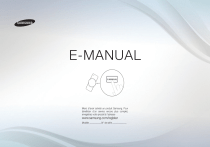
Lien public mis à jour
Le lien public vers votre chat a été mis à jour.